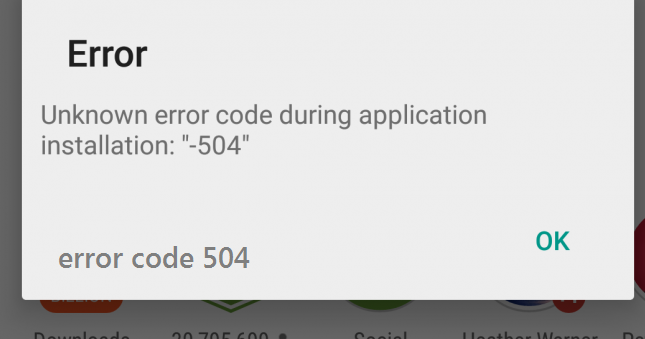неизвестный код ошибки при установке приложения: «-504»
неизвестный код ошибки при установке приложения: -504
На самом деле я пытаюсь установить приложение android в телефон LAVA android с версией OS 6 , но загруженное приложение не устанавливается на мое устройство.
Обновление 1: я сделал всю базовую очистку и все
обновление 2: проверено на сопоставимость устройств.
android apk android-install-apkПоделиться Источник Sharathkumar KG 14 декабря 2017 в 07:09
2 ответа
1
Методы решения ошибки 504
Способ 1:
Перейдите в настройки> > диспетчер приложений или приложения>> открыть “All” приложений Из списка приложений найдите Google Play store > > Очистить данные и очистить кэш Из списка приложений найдите Google Service Framework > > Очистить данные и очистить кэш Теперь установите или обновите приложение из Google Play Store
Способ 2:
Заходим в Настройки>> Аккаунты>>Гугл>>удалить свой аккаунт Gmail
Теперь из настроек> > приложения>>все> принудительная остановка, Очистка данных и кэша для Google Play Store, Google Service Framework и менеджера загрузок (как в методе 1)
Теперь снова перейдите в Настройки> > Учетные записи> > Google> > Добавьте свою учетную запись gmail
Перезагрузите свой android, а затем примите все условия Google и настройте Настройки Google
Повторно запустите Google Play Store и обновите или установите свое приложение.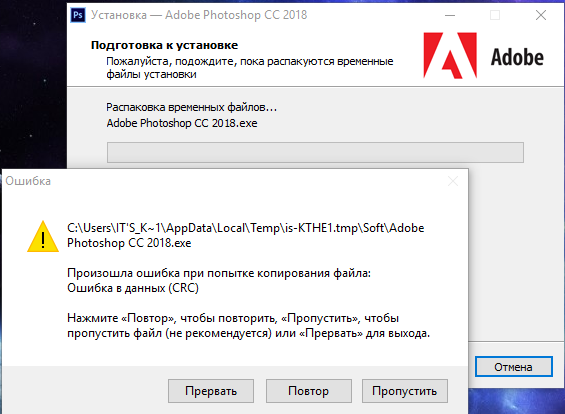
Способ 3: Установка приложения VPN
Установите приложение Hideman VPN из Google Play Store Теперь откройте приложение, выберите US в качестве страны подключения и нажмите кнопку Подключиться Откройте Google Play Store и загрузите приложение
Эти исправления ошибок 504 должны работать для ошибок Google Play Store. Если у вас есть какие-либо предложения или проблемы, пожалуйста, прокомментируйте ниже свою модель смартфона.
Поделиться
0
Эта ошибка возникает при попытке загрузить и обновить app
Чтобы решить эту проблему
Способ 1:
- Google play store
- Сервис Google play
Если вы видите Google services framework ,менеджер загрузок также очищает их и данные
- Если вы обновляете приложение, то попробуйте очистить свои данные и наличные деньги.

- Удалите свой аккаунт Google и создайте его заново.
Если у вас есть более одного аккаунта google :
- Перейти к
settings > Accounts > and than Google - Удалите все свои аккаунты Google
- Откройте Play Store и снова добавьте учетные записи
Перезагрузите устройство и попробуйте установить или обновить приложение
Способ 2:
Проверьте свою дату, время , а также часовой пояс , если он не правильный, то, пожалуйста, исправьте его и попробуйте установить приложение и обновить.
Способ 3
Удалите обновления google play store, если они у вас есть.
Go to Settings > Apps > Uninstall Play store updates
Способ 4:
Этот метод требует, чтобы ваш телефон был Rooted
Если вы установили приложение раньше и не установили его без очистки cash и Data, возможно, некоторые файлы останутся.
- Разрешить установку приложений с неизвестных ресурсов
- Перейдите в apkmirror.com и выполните поиск
- Включить Root Explorer
- Перейти к
device/data/app - Если вы видите папку приложения, которое пытаетесь установить, просто удалите ее
- Перезагрузите устройство и попробуйте установить или обновить приложение
Надеюсь, это будет работа для вас.
Поделиться ND1010_ 14 декабря 2017 в 07:47
Похожие вопросы:
получение ошибки при установке приложения на устройство
я разработал iphone application.i смог установить приложение и работал properly.in последние два часа я получаю ошибку при установке приложения в device.i попытался перезагрузить мое устройство и…
iOS-ошибка запущенного приложения, неизвестный код ошибки
Когда я пытаюсь запустить свое приложение на симуляторе, оно выходит из строя и показывает код ошибки, как показано ниже.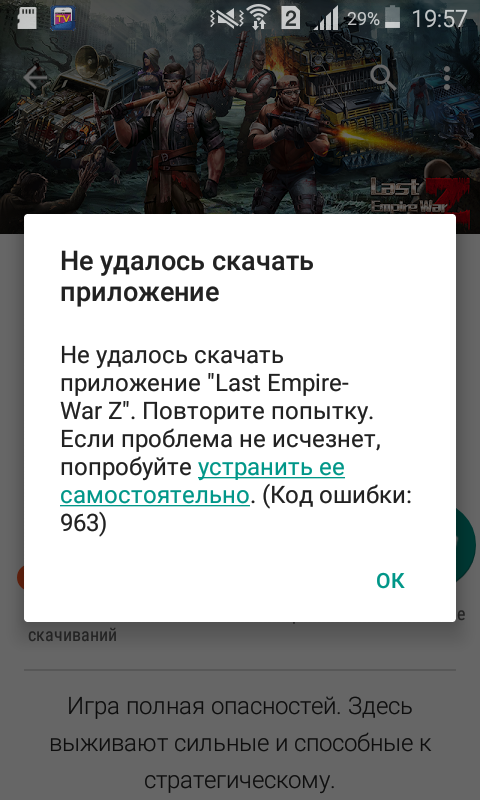 Не удалось зарегистрировать com.andikurnia.integraASP.FlipView на…
Не удалось зарегистрировать com.andikurnia.integraASP.FlipView на…
Получение ошибки -24 при обновлении приложения из play store
Пожалуйста, дайте мне ваш лучший ответ, почему получение ошибки -24 при обновлении приложения мое имя приложения-Druproid. Я выпустил новую версию приложения, а затем, когда я обновляю приложение,…
HTTP Код Состояния 504
Я использую приложение, где я ввожу информацию о продукте. Каждый продукт имеет уникальный идентификатор и может быть введен только один раз, когда я пытаюсь ввести тот же продукт еще раз в…
android 5.0 lollipop app install показывает неизвестный код ошибки во время установки приложения: «-505»
При загрузке приложения появляется диалоговое окно ошибки с этим текстом: Неизвестный код ошибки при установке приложения: -505
Код ошибки 1054 неизвестный столбец при перекрестном соединении
 Движение акций имеет поля id , item_id , store_id и quantity . Я хотел бы создать представление, показывающее сумму количеств каждого товара в…
Движение акций имеет поля id , item_id , store_id и quantity . Я хотел бы создать представление, показывающее сумму количеств каждого товара в… Неизвестный код ошибки при установке приложения: «-25»
Я загрузил приложение в Google play store. Но пользователи жалуются, что они не могут загрузить приложение из-за неизвестной ошибки 25 Я искал информацию через Google, но не смог найти ничего…
Неизвестный код ошибки при установке приложения «-505»
Google Play код ошибки «-504»
Я снова и снова сталкиваюсь с досадной проблемой с Google Play. Есть некоторые приложения (в настоящее время Deezer и Teamtreehouse), которые не могут быть обновлены/установлены из-за этой ошибки:…
android 6 marshmallow код ошибки 506 при установке приложения
android 6 marshmallow показывает код ошибки 506 при установке приложения из Google play store, я попробовал очистить кэш в Google play store и Google play service.
YouTube: Ошибка 503 при установке приложения
Ошибка 504 при установке приложения в Youtube проявляется чаще других неполадок. Ее можно увидеть при получении программного обеспечения или его обновлений с Play Market.
Причина появления ошибки
Ошибка 504 всплывает при установке приложения в Youtube из-за:
- некорректно выставленных в ОС даты и времени. Конфликт вызывает и разница в часовых поясах;
- разрыва либо нестабильности связи с интернетом;
- искажений при обновлении Плей Маркет или ОС;
- перегруза кэша системы;
- ошибки, допущенной самим магазином или его сервисами;
- нарушения работы внешнего носителя. Возможны как физические неисправности, так и накладка в ПО.
Как исправить ошибку 504 в Ютубе
Восстановление системы
Ошибка 504 при установке приложения в Youtube иногда объясняется плановым обновлением ОС. Исправить ситуацию помогает возврат к предыдущему варианту ПО.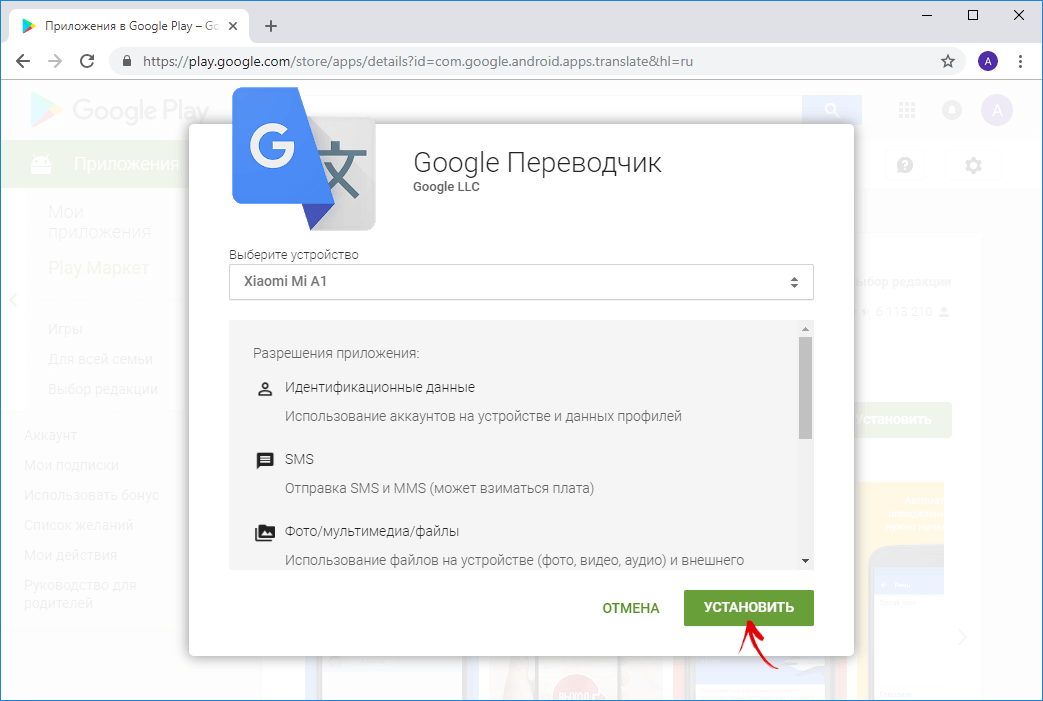
Если операционная система оснащена такой опцией, пользуются ею. Если нет, следует вспомнить о ранее сохраненной копии. В этом случае обращаются к расширенному recovery (twrp). Делается копия работающей ОС. Очищают все, кроме внешней карточки памяти. Восстанавливают ОС, выбрав соответствующую копию, из Restore.
Так как устранить ошибку 504 на Ютубе таким образом можно только до того момента, пока не будет обновлена прошивка ОС, постарайтесь не делать этого, пока не издадут более удачную редакцию.
Возврат к ранним версиям осуществляется также и при помощи различных программ, например, Team Win Recovery Project.
Перенос приложения на внутреннюю память телефона
Обнаружив код ошибки 504, Ютуб можно переместить. Операция имеет смысл при условии, что утилита расположена на внешней TF-карточке (SD-картах Micro либо Mini SD). Тогда программу перемещают во внутреннюю память аппарата.
Предварительно проверяют наличие места для переноса. Рекомендуется резервировать 10% от объема памяти устройства, но не меньше 1Гб.
Порядок работы:
- откройте настройки приложения;
- нажмите «Переместить на телефон»;
- пройдите в настройки телефонного аппарата;
- найдите «Память и SD-карта»;
- подайте команду на извлечение карты;
- закачайте или обновите утилиту из Плей Маркета;
- вручную вытащите карточку;
- удостоверьтесь в ее целостности;
- верните карту обратно в аппарат.
Сертификация в Play Market
Еще одна причина демонстрации кода ошибки 504 Ютуб — проблема с сертификацией в магазине.
Решение:
- переходим на маркет;
- активируем меню;
- перемещаемся в «Настройки»;
- опускаемся вниз в поисках надписи «Сертификация…»;
- анализируем данные.
Возможно, там будет надпись «Устройство не сертифицировано». Google периодически проводит обновление политики сертификации. Если вовремя не пройти необходимые процедуры, можно обнаружить код ошибки 504 на Ютуб.
Как пройти сертификацию
Как устранить ошибку 504 на Ютубе, появление которой обусловлено необходимостью пройти сертификацию:
- находим и инсталлируем программу DeviceID;
- делаем общий сброс.
 Если операция недавно выполнялась, стоит повторить ее;
Если операция недавно выполнялась, стоит повторить ее; - запускаем установленную утилиту;
- открываем ее;
- копируем шифр из блока «Google Service Framework»;
- перемещаемся по ссылке с сертификацией Гугл;
- конвертируем данные с «Google Service Framewor»;
- вставляем (пишем) текст, сохраненный в буфере, и жмем Convert;
- копируем полученную числовую комбинацию;
- вставляем ее в соответствующую строку;
- нажимаем «Регистрация»;
- чистим кэш в приложениях и сервисах Google Play.
Чтобы выполнить последнее действие:
- переходят в параметры смартфона;
- заходят в «Приложения»;
- переключают на закладку «Все»;
- находят надписи «Play Market», «Google Services…» и «Сервисы…»;
- проваливаются в них;
- жмут «Очистить» и «Удалить данные»;
- без последующей перезагрузки можно постараться инсталлировать или обновить нужные утилиты.
Сброс настроек
На Android в версиях 6, 7, 8 и 9 сброс настроек утилит делается так:
- заходят в «Диспетчер приложений», дотронувшись до троеточия вверху;
- выбирают «Сбросить настройки…»;
- нажимают «Сбросить».

Переустановка приложения
Переустановка утилиты начинается с ее удаления одним из способов:
- в «Диспетчере приложений»;
- через файловый менеджер;
- на Play Market;
- переместив соответствующий ярлык в корзину.
Потом заходят на Гугл Плей, находят программу и вновь ее устанавливают.
Заключение
Если видео перестало работать из-за того, что возникла описанная проблема, всегда найдется способ исправить ситуацию. Так как устранить ошибку 504 на Ютубе не слишком сложно, с этим справляются даже неопытные пользователи.
Как устранить ошибки Google Play при установке и обновлении приложений. Распространенные ошибки Google Play и как их устранить Ошибка 501 при обновлении
Пользователи устройств на платформе Android иногда сталкиваются с неполадками при попытке скачать приложения из Google Рlay Mаrket. Сбои при функционировании сервиса проявляются постоянными ошибками, невозможностью войти в Google Play, вылетами дополнений, частичной и полной неработоспособностью. В половине случаев в уведомлении об ошибке указывается только код, без объяснения причин, которые вызвали сбой. Разработчики Google не дают официальной информации относительно устранения такого рода неполадок.
В половине случаев в уведомлении об ошибке указывается только код, без объяснения причин, которые вызвали сбой. Разработчики Google не дают официальной информации относительно устранения такого рода неполадок.
- ошибка 501 — невозможно открыть Google Play Маркет или установить приложение;
- ошибка 504 — приложение не может быть загружено. Ошибка 504 возникает при неполадках с установкой или обновлением приложений. Причины — либо недоступность приложения на сервере, если оно было удалено, либо переполненность буфера;
- ошибка 505 — несколько приложений с дублированными разрешениями. Чаще всего возникает на Android 5.0 Lolipop из-за конфликта с некоторыми приложениями;
Ошибка 501 в Рlay Mаrket
Ошибка 501 возникает, если невозможно загрузить или обновить приложение. Проблема устраняется несколькими методами, причём эти варианты подходят для решения большинства похожих ошибок:
- Установите правильные время и дату, затем проверьте интернет-соединение.

- Удостоверьтесь в наличии свободного объёма внутренней памяти, которой должно быть больше, чем занимает устанавливаемое приложение. При необходимости освободите нужный объём памяти.
- Перезагрузите устройство, так как ошибки Play Market часто решаются подобным образом.
- Сбросьте настройки: для этого зайдите в «Параметры устройства» — «Опции» — «Диспетчер приложений». Выберите Play Market, удалите в нём данные и очистите кэш. Повторите попытку установки необходимого приложения из магазина. Как дополнение можно удалить все обновления Play Market, что приведёт приложение к исходному состоянию.
- Таким образом необходимо поступить с приложениями Сервисы Google Play и Google Services Framework, если вышеописанные способы не принесли результата.
- Суть ошибки может заключаться в выключенном приложении «Аккаунты Google». Если это так, то найдите в «Диспетчере приложений» его иконку и нажмите «Включить». Аналогично нужно поступить с «Диспетчером загрузки», если он отключён.

- Выйдите и снова авторизируйтесь в аккаунте Google.
- Если все из вышеописанных способов не дали положительного результата, то поможет одновременное удаление аккаунта, чистка кэша и данных, перезагрузка устройства и создание новой учётной записи.
Видео: как исправить ошибку 501
Ошибка 504 в Google Play
Ошибка 504 возникает при неполадках с установкой или обновлением приложений. Если дело не в удаленной с сайта программе, то можно попробовать следующее:
- Рекомендуется отказаться от использования прокси-сервера. Для пройдите в «Параметры» — «Приложения» — «Все Приложения» — «Сервисы Google Play» — «Очистить данные» и «Остановить».
- Аналогичные действия проделайте с приложением Google Play Маркет и Google Servіces Framework.
- Очистите кэш браузера — для этого можно использовать специальное приложение, например, Clean Macter, или сделать это вручную в «Настройках приложений».
- Перезагрузите планшет или телефон, на котором возникла проблема, и повторите попытку установки или обновления приложения.

- В крайнем случае удалите учётную запись Google, перезагрузите и создайте новый аккаунт.
Видео: устранение ошибки 504
Ошибка 505 в Google Play
Ошибка под номером 505 может возникнуть только на операционной системе Android 5.0 (Lollipop). И происходит по причине использования или установки приложений на основе Adobe Air (RedTeam, Bingo Blitz, Evernote и т. д.). Приложения, которые разработаны при помощи этой утилиты, имеют свои значки, которые в версии Android Lollipop пропадают, вследствие чего и всплывает ошибка 505. Удаление таковых приложений невозможно, так как Google Play их не отображает. Один из эффективных способов устранения ошибки номер 505 — это сброс настроек смартфона до заводских.
Важно знать, что при восстановлении заводских настроек Android-смартфона пропадут все данные, поэтому рекомендуется сделать резервную копию данных.
Пошаговая инструкция по откату к заводским настройкам:
После этого можно пользоваться Play Market, но если ошибка осталась, можно очистить кэш и данные приложения Google Play:
- Войдите в «Настройки».

- Откройте раздел «Приложения».
- Далее выберите вкладку «Все приложения».
- Найдите Google Play.
- Во вкладке приложения Google Play нажмите «Очистить кэш» и «Очистить данные».
Видео: устранение ошибки 505
Ошибка номер 506 в Google Play Маркет
Ошибка 506 довольно редкая, и устранить её можно несколькими способами.
Первый и самый популярный — это чистка кэша и данных приложения Google Play Маркет, которая происходит по алгоритму, указанному к ошибкам номер 501, 504 и 505. Очистив кэш, необходимо принудительно остановить работу приложения Google Play Market:
- Откройте приложение «Сервисы Google Play». Нужно очистить кэш и данные приложения.
- Затем найдите вкладку Google Services Framework (там же, в разделе «Все приложения»).
- Ещё найдите Google Open Services Framework и также очистите кэш и данные.
- Затем перезагрузите смартфон или планшет с операционной системой Android и повторите попытку установки приложения, с которым возникли проблемы.

В некоторых случаях этот способ неэффективен, тогда можно выполнить следующие рекомендации:
Удалить карту памяти можно механически, достав из разъёма на устройстве.
Если проблема не устранена, то можно удалить аккаунт, проделав следующие действия:
- Войдите в приложение «Настройки» на Android-устройстве.
- Найдите и войдите в раздел «Учётные записи» или «Аккаунты и синхронизация».
- Нажмите на вкладку Google и удалите учетную запись.
- Затем зайдите в Google Play и авторизуйтесь.
- Скачайте и установите проблемное приложение.
Если и этот способ не принёс положительного результата, то можно испробовать последний метод — изменение места для скачивания приложений:
- Войдите в «Настройки» на Android-устройстве.
- Откройте раздел «Память» и в этом разделе выберите «Предпочтительное место установки» приложения. Будет предложено три варианта: «Внутренняя память», «Карта памяти», «Установка на усмотрение системы».
 Нужно выбрать «Установку на усмотрение системы».
Нужно выбрать «Установку на усмотрение системы». - Зайдите в магазин приложений Google Play, скачайте снова то приложение, которое выдавало ошибку.
Как вариант можно предложить скачать APK-файл более ранней версии нужного приложения. А после этого произвести его обновление через Google Play.
Видео: устранение ошибки 506
У пользователей устройств с операционной системой Android часто возникают различные ошибки при работе с приложением Google Play Маркет. Каждая ошибка возникает по отдельной причине. При этом почти каждый сбой можно решить почистив кэш и данные приложения. Однако есть и исключения. В любом случае существует достаточное количество способов устранения проблем с работой Play Market на Android.
Редактирование реестра Windows вручную с целью удаления содержащих ошибки ключей Not Implemented не рекомендуется, если вы не являетесь специалистом по обслуживанию ПК. Ошибки, допущенные при редактировании реестра, могут привести к неработоспособности вашего ПК и нанести непоправимый ущерб вашей операционной системе. На самом деле, даже одна запятая, поставленная не в том месте, может воспрепятствовать загрузке компьютера!
На самом деле, даже одна запятая, поставленная не в том месте, может воспрепятствовать загрузке компьютера!
В связи с подобным риском мы настоятельно рекомендуем использовать надежные инструменты очистки реестра, такие как Reimage (разработанный Microsoft Gold Certified Partner), чтобы просканировать и исправить любые проблемы, связанные с Ошибка 501. Используя очистку реестра , вы сможете автоматизировать процесс поиска поврежденных записей реестра, ссылок на отсутствующие файлы (например, вызывающих ошибку Not Implemented) и нерабочих ссылок внутри реестра. Перед каждым сканированием автоматически создается резервная копия, позволяющая отменить любые изменения одним кликом и защищающая вас от возможного повреждения компьютера. Самое приятное, что устранение ошибок реестра может резко повысить скорость и производительность системы.
Предупреждение: Если вы не являетесь опытным пользователем ПК, мы НЕ рекомендуем редактирование реестра Windows вручную. Некорректное использование Редактора реестра может привести к серьезным проблемам и потребовать переустановки Windows.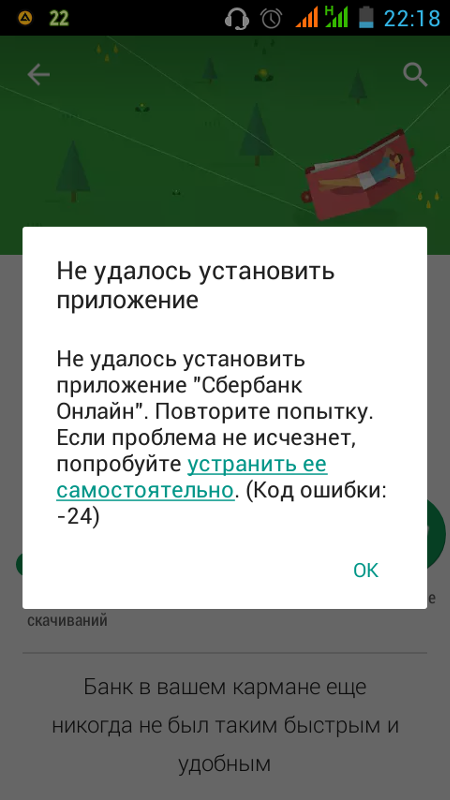 Мы не гарантируем, что неполадки, являющиеся результатом неправильного использования Редактора реестра, могут быть устранены. Вы пользуетесь Редактором реестра на свой страх и риск.
Мы не гарантируем, что неполадки, являющиеся результатом неправильного использования Редактора реестра, могут быть устранены. Вы пользуетесь Редактором реестра на свой страх и риск.
Перед тем, как вручную восстанавливать реестр Windows, необходимо создать резервную копию, экспортировав часть реестра, связанную с Not Implemented (например, Windows Operating System):
- Нажмите на кнопку Начать .
- Введите «command » в строке поиска… ПОКА НЕ НАЖИМАЙТЕ ENTER !
- Удерживая клавиши CTRL-Shift на клавиатуре, нажмите ENTER .
- Будет выведено диалоговое окно для доступа.
- Нажмите Да .
- Черный ящик открывается мигающим курсором.
- Введите «regedit » и нажмите ENTER .
- В Редакторе реестра выберите ключ, связанный с Ошибка 501 (например, Windows Operating System), для которого требуется создать резервную копию.
- В меню Файл выберите Экспорт .

- В списке Сохранить в выберите папку, в которую вы хотите сохранить резервную копию ключа Windows Operating System.
- В поле Имя файла введите название файла резервной копии, например «Windows Operating System резервная копия».
- Убедитесь, что в поле Диапазон экспорта выбрано значение Выбранная ветвь .
- Нажмите Сохранить .
- Файл будет сохранен с расширением.reg .
- Теперь у вас есть резервная копия записи реестра, связанной с Not Implemented.
Следующие шаги при ручном редактировании реестра не будут описаны в данной статье, так как с большой вероятностью могут привести к повреждению вашей системы. Если вы хотите получить больше информации о редактировании реестра вручную, пожалуйста, ознакомьтесь со ссылками ниже.
Поисковики переполнены запросами об ошибках в работе с Play Market. Они возникают достаточно часто, и большинство из них имеют простое решение, о котором известно немногим, ведь официально предоставленной информации по данной теме нет.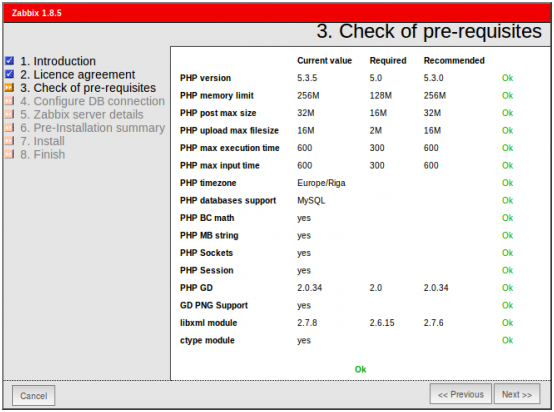 Ошибки 501, 504, 505 и 506 встречаются при скачивании, установке и обновлении приложений.
Ошибки 501, 504, 505 и 506 встречаются при скачивании, установке и обновлении приложений.
Первой и весьма распространённой является ошибка 501. В основном она возникает при скачивании приложений YouTube или Google Play Movie & TV.
Ошибка 501 возникает по разным причинам. Самыми распространёнными являются:
| Причина | Решение |
| Загрузка нескольких приложений одновременно | Отмените все скачивания и скачайте приложения последовательно одно за другим; |
| Неправильная настройка устройства. Например, установка несовместимых Google Apps пакетов, «хакнутой» ОС и т. п. | В этом случае стоит перепрошить устройство и переустановить Google Apps пакеты. |
| Обновления Google Play, которые могут иметь проблемы совместимости | Откатите их. Для этого зайдите в «Настройки» телефона, выберите «Приложения», найдите «Google Play Market» и в окне «О приложении» нажмите на «Удалить обновления».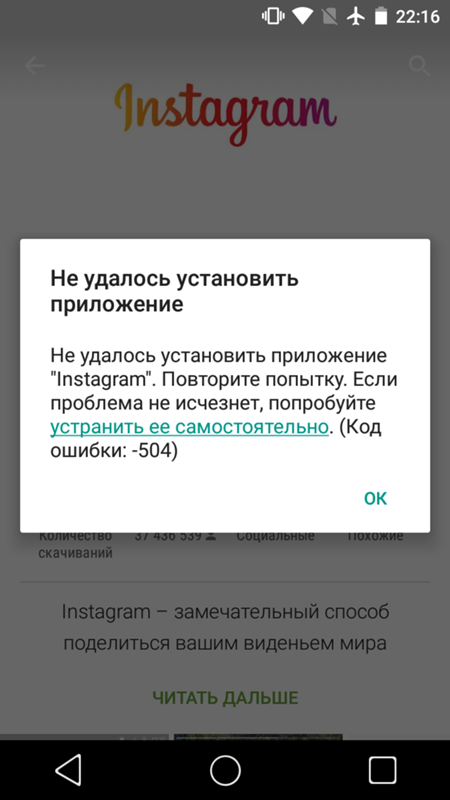 Таким образом приложение вернётся к заводским настройкам. Таким образом приложение вернётся к заводским настройкам. |
| Неустановленные обновления для сервисов Google Play | Зайдите в «Настройки», выберите «Приложения», нажмите на «Сервисы Google Play» и установите обновления. |
Ошибка 504
Ошибка 504 часто возникает при загрузке Instagram. И это всё, что на данный момент известно наверняка. Дело в вышеупомянутом отсутствии официальных расшифровок кодов ошибок.
Но ведь это не значит, что нет решения для данных проблем. В случае ошибки 504 достаточно выполнить такие действия, как очистка кэша и удаление данных Google Play Маркет.
Чтобы очистить кэш и данные необходимо:
Повторите этот алгоритм для Google Service Framework. Если это не дало результатов, удалите аккаунт Google и повторите действия, включив в список для удаления данных и кэша «Диспетчер загрузок».
Видео: ошибка 504 и её устранение
Ошибка 505
Этот код означает, что совершается попытка установить уже установленную программу.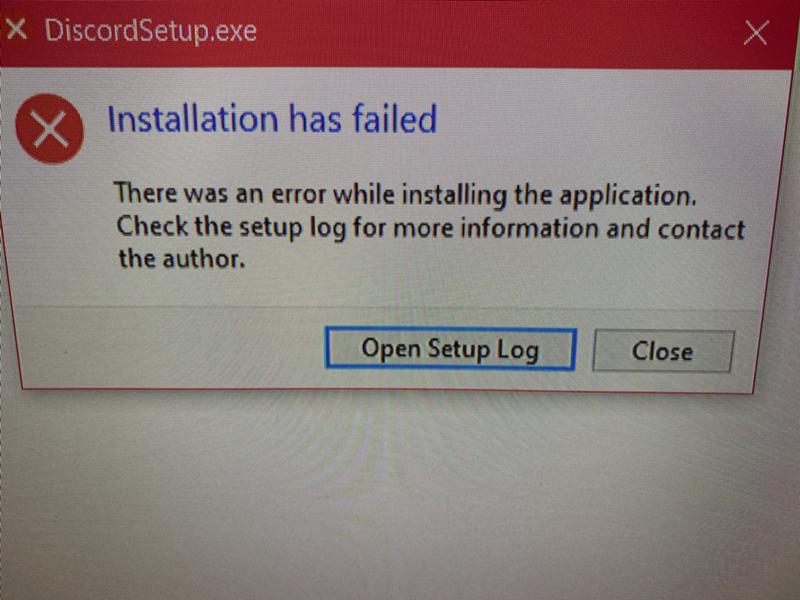 Некоторые приложения невидимы для Play Market, поэтому удаление невозможно, но и установить заново их нельзя.
Некоторые приложения невидимы для Play Market, поэтому удаление невозможно, но и установить заново их нельзя.
Такие случаи распространены на устройствах, где установлена 5.0 версия Android, при попытке установки приложения созданного с Adobe Air. У таких приложений собственные иконки, которые по неясным причинам теряются из видимости.
Решением здесь послужит восстановление и сброс до заводских настроек, что обязательно избавит от проблемы. Также рекомендуется очистить кэш и данные, как в случае с ошибкой 504.
Сброс заводских настроек осуществляется достаточно просто. Необходимо лишь выбрать пункт «Восстановление и сброс» настроек телефона. Но помните, что после сброса все данные будут безвозвратно удалены, поэтому не забудьте о резервном копировании данных.
Ошибка 506
Об ошибке 506 известно и того меньше, чем об ошибке с кодом 504. Её, скорее всего, удачно решит универсальный метод удаления кэша и данных в Play Market, «Сервисы Google Play», Google Services Framework и Google Open Services Framework. После этого рекомендуется перезагрузить устройство и скачать приложение снова. Помочь может также удаление аккаунта Google.
После этого рекомендуется перезагрузить устройство и скачать приложение снова. Помочь может также удаление аккаунта Google.
Если и это не помогло, возможно, проблема в настройках памяти:
Видео: универсальные способы исправления ошибок в Play Market
Не спешите использовать такие методы, как сброс настроек или перепрошивка мобильного устройства, не попробовав универсальные и более простые методы. Помните, даже в самых сложных ситуациях есть выход.
При скачивании или обновлении установленных на смартфон приложений пользователь неожиданно может столкнуться с ошибками, которые мешают ему выполнить требуемое действие. Для их устранения порой необходимы базовые знания операционной системы своего смартфона, но в большинстве случаев с этим может справиться и начинающий юзер.
Если пользователь увидел на дисплее код ошибки 501 play market, то переживать, почему она появилась, точно не стоит. Специфических знаний и инструментов ему не понадобится, все можно сделать самостоятельно, не прибегая к помощи специалистов в сервисных центрах.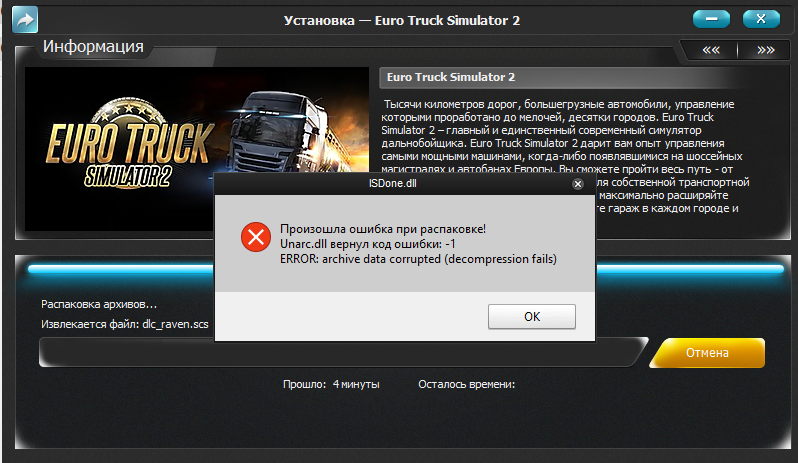
- Устаревший кэш приложений, который отвечают за загрузку и обновление установленных компонентов системы (Маркет и его сервисы).
- Повреждённые данные этих приложений, вызванные неудачной установкой обновлений (или установкой багованных обновлений).
- Поврежденная или неудачная прошивка (или ее обновление).
- Проблемы с синхронизацией текущего аккаунта Google Play, через который происходит подключение к репозиторию.
- Ошибки в работе подключенной внешней карты памяти послужили причиной возникновения ошибки.
Решаем возникшую проблему
Стандартные решения
Дождитесь полной синхронизации по всем пунктам, снова перезагрузитесь, и попробуйте воспользоваться Google Play Маркетом. Если это не помогло, нужно полностью удалить этот аккаунт из системы, после перезагрузки снова его подключить, дождавшись синхронизации данных. Также попробуйте подключить другой аккаунт, на котором ранее все получалось скачать и обновить.
Если есть резервная копия
Восстановите резервную копию Google Play Маркета, если она ранее была сделана в специальной программе для бэкапа (например, Titanium Backup). После восстановления (и после удаления обновлений, которое было описано в четвертом пункте), не нужно обновлять Плей Маркет до тех пор, пока не выйдет исправленное обновление.
Если ошибка 501 появилась после обновления операционной системы, то необходимо откатиться на предыдущую версию либо с помощью встроенной функции отката, либо восстановив резервную копию, которая была предварительно сделана до появления проблемы (с помощью ).
Восстановление из копии
Предварительно можно создать копию текущей системы в разделе «Backup» либо вручную зарезервировать все необходимые данные. Затем очистите все системные разделы с помощью инструмента «Wipe», обязательно исключив из перечисленных пунктов внешнюю карту памяти. Затем восстановите нужную резервную копию из раздела «Restore». Если проблема пропала, значит постарайтесь не обновлять саму систему до выхода стабильного исправления. Также при сделанной копии можно сбросить данные операционной системы до заводских настроек.
Проблема с картой памяти
- Если обновляемое приложение располагается на внешней карте памяти, попробуйте перенести его данные в системные разделы. Для этого перейдите по пути, описанном в пункте 4 этой инструкции. Там найдите запись со своим приложением, в его параметрах нажмите кнопку «Перенести во внутреннюю память». Очистите его кэш, перезагрузитесь, и попробуйте его обновить. Не все версии прошивок разрешают установку приложений на карту памяти и их перенос.
- В настройках перейдите в пункт «Память». В самом низу нажмите на кнопку «Отключить внешнюю память» (если данные приложения находятся на ней, то сперва перенесите их на сам телефон). Если это не помогло, физически уберите носитель из аппарата, предварительно выключив телефон. Если проблема связана с картой, то либо обменяйте ее по гарантии, либо сохраните все важные данные на компьютере и форматируйте ее. Особо тяжелые случаи – несовместимость карты памяти с текущим аппаратом или операционной системой.
- Как крайняя мера – установить полностью другую прошивку, предварительно изучив комментарии к ней. В свежей прошивке сразу же отключите обновление приложений, указанных в пункте 2, дожидайтесь нормальных, исправленных обновлений. Если такая ошибка появляется сразу же после установки системы – либо это проблемы на стороне Гугл, либо неправильно собранная система, и ее нужно сменить на рабочую (изучать отзывы).
Итог
По возможности отправляйте баг-репорты на сервера Google Play (или же разработчику и сборщику кастомной прошивки) для наиболее оперативного решения проблемы.
Устранение этой проблемы не займет много времени, не потребует специфических знаний, поэтому новички абсолютно спокойно смогут справиться с ней самостоятельно. Начинайте обязательно с тех методов, которые не требуют манипуляций с важными данными и параметрами, обязательно делайте резервные копии по ходу устранения ошибки.
С вами такое случалось? Находите интересное приложение и пытаетесь установить его, но, нажав кнопку “Установить”, получаете сообщение с ошибкой. Изрядно раздражает, не так ли? Поэтому, мы решили составить список распространенных ошибок, что они значат и как и устранить.
Решения подобных проблем основаны в первую очередь на собственном опыте, а также модераторов форума их читателей. Если вы столкнулись с другими проблемами в Google Play, опишите их в комментариях ниже, и мы постараемся помочь.
Ошибка DF-BPA-09 (Ошибка при обработке покупки)
Ошибка при обработке покупки случается довольно часто, когда вы пытаетесь скачать приложение. Проблема не уходит сама собой, поэтому вам необходимо открыть настройки.Решение:
Эта ошибка связана именно с Google Play, так что мы надеемся, что ее исправят в ближайшее время. Тем временем, сделайте следующее:
- Откройте “Настройки” на вашем устройстве.
- Перейдите в раздел “Приложения”, а затем в “Диспетчер приложений”.
- Перейдите во вкладку “Все”.
- Найдите в списке “Google Play Framework” и нажмите по нему.
- Очистите данные приложения, нажав соответствующую кнопку.
Код ошибки 194
Ошибка возникает, когда вы пытаетесь скачать игры или программы с Google Play Маркета.Решение:
Чтобы избавиться от этой ошибки, вам необходимо очистить данные приложения “Сервисы Google Play”.
- Откройте приложение Настройки > Приложения > Диспетчер приложений.
- Переместитесь во вкладку “Все” и найдите “Сервисы Google Play”.
- Нажмите по нему, а затем очистите данные.
- Повторите этот процесс, но на этот выберите в списке приложений “Google Play Маркет”. А теперь повторите попытку установки приложения.
Код ошибки 495
Проблема возникает при загрузке и обновлении приложений.Решение:
Удалите данные Google Play Маркета в Настройках > Приложения > Диспетчер приложений > Все > Google Play Маркет. Так же удалите данные Google Services Framework.
Удалите аккаунт Google на вашем устройстве, перезагрузите устройство и добавьте его снова.
Код ошибки 941
Прерывание процесса обновления.Решение:
Перейдите в Настройки > Приложения >Диспетчер приложений > Все > Google Play Маркет и нажмите кнопки очистить данные и очистить кэш. В том же самом разделе найдите “Диспетчер загрузки” и очистите данные и кэш этой программы. Попробуйте повторить обновление.
Код ошибки rh01 или rpc:s-5:aec-0
Ошибка при получении информации с сервера.Решение:
Перейдите в Настройки > Приложения > Диспетчер приложений > Все > Google Play Маркет и очистите кэш и данные. Повторите эту процедуру с Google Services Framework.
Еще одно решение:
Попробуйте удалить существующий Gmail-аккаунт, перезагрузить устройство, а затем а добавить.
Код ошибки 504
Приложение не может быть загружено из-за ошибки.Решение:
Просто очистите данные и кэш приложений Google Play Маркет и Google Services Framework из настроек. Перейдите в раздел Приложения” > Диспетчер приложений > Все и найдите их.
Еще одно решение:
Попробуйте удалить аккаунт Gmail.
Код ошибки 491
Загрузки и обновления приложений невозможны.Решение:
Удалите ваш аккаунт Google, перезагрузите устройство и добавьте заново. Далее перейдите в “Настройки”, откройте в разделе “Приложения” пункт “Диспетчер приложений”. Во вкладке “Все” найдите Сервисы Google, и очистите их данные и кэш, а затем принудительно завершите работу приложения.
Код ошибки 498
Прерывание загрузок из Google Play Маркета.Решение:
Проблема в том, что раздел кэша на вашем гаджете заполнен. Удалите ненужные приложения и файлы, а затем перезагрузитесь в режим рекавери. Для этого выключите устройство, а затем зажмите кнопки “Громкость вверх”, “Домой” и “Включения”. Этот режим позволяет очистить кэш и сделать полный сброс смартфона или планшета.
Выберите пункт “wipe cache partition”, используя кнопки регулировки громкости. Нажмите кнопку питания, чтобы подтвердить.
Код ошибки 919
Приложение закачалось и установилось, но не запускается.Решение:
Проблема состоит в том, что на аппарате нет достаточного количества свободной памяти, по этому удалите ненужные данные, как музыка, вид приложения.
Код ошибки 413
Загрузка приложений или их обновление невозможно. Если вы используете прокси, запомните, что он может вызывать проблемы в работе Google Play Маркета.Решение:
Найдите в настройках раздел “Приложения”, перейдите в “Диспетчер приложений”, а затем откройте вкладку “Все”. Найдите в списке приложения “Сервисы Google” и “Google Play Маркет”, и очистите их данные.
Код ошибки 921
Вы не можете установить программу или игру.Решение:
Попробуйте сначала очистить данные и кэш Google Play Маркета, но если это не помогло, тогда удалите ваш аккаунт Google, перезагрузите телефон, а затем добавьте его снова.
Поврежден файл пакета
Ошибка магазина приложений Google Play Маркета.Решение:
Откройте “Настройки”, перейдите в раздел “Приложения”, затем в “Диспетчер приложений”. Во вкладе “Все” найдите приложение, вызывающее ошибку, и очистите его данные.
Еще одно решение:
Попробуйте установить приложение из веб-версии магазина или скачать его не через Wi-Fi-соединение, а мобильное.
Код ошибки 403
Загрузка невозможна, а запрос “недопустимый”. Обычно такое случается, когда два аккаунта Google используются для покупки приложений на одном устройстве.Решение:
Войдите в Google Play Маркет с правильным аккаунтом Google. Удалите приложение, которое вызывало проблемы, и установите его еще раз, нажав кнопку покупки.
Второе решение:
Удалите настройки VPN. Для этого перейдите в Настройки > Другие настройки > VPN.
Третье решение:
Вам необходимо стереть полностью всю историю поиска, что можно легко сделать в Play Маркете самому, выбрав в настройках приложения “Очистить историю поиска”.
Четвертое решение:
Создайте новый аккаунт и войдите с его помощью в магазин приложений. Затем, переустановите это приложение.
Код ошибки 923
Загрузка невозможна: ошибка при синхронизации данных аккаунта или недостаточно кэш-памяти.Решение:
Выполните удаление аккаунта Google и ненужных приложений. Следующим шагом станет полная очистка кэша через рекавери: выберите “wipe cache partition”, а затем перезагрузите устройство, нажав “reboot system now”. Не переживайте, ваши данные не удалятся. Добавьте аккаунт еще раз.
Код ошибки 492
Невозможно установить приложение по вине Dalvik-кэша.Решение:
Все очень просто — очистите данные приложений “Сервисы Google” и “Google Play Маркета”. Для этого перейдите в раздел настроек “Приложения”, затем в “Диспетчер приложений” и переместитесь в последнюю вкладку, “Все”.
Обратите внимание: Если проблема не решилась, тогда необходимо очистить Dalvik-кэш. Запустите смартфон в режиме рекавери, сперва его выключив, а затем зажав кнопки “Громкость вверх”, “Домой” и “Питания”. В появившемся меню выберите пункт “wipe cache partition», используя кнопки регулировки громкости для перемещения, и подтвердите, нажав кнопку питания. В крайнем случае вы можете сделать полный сброс устройства.
Код ошибки 101
Нельзя установить программу, та как уже слишком много установлено.Решение:
Удалите старые, неиспользуемые приложения.
Код ошибки 481
Присутствует проблема, связанная с вашим аккаунтом Google Play Маркета.Решение:
Удалите ваш текущий аккаунт Google и добавьте другой.
Код ошибки 927
Загрузка невозможна, потому что обновляется Play Маркет.Решение:
Подождите пару минут пока Google Play Маркет не обновится. Если проблема не исчезает, тогда перейдите в приложение “Настройки”, переместитесь в раздел “Приложения”, “Диспетчер приложений”, а затем перейдите во вкладку “Все”. Найди здесь приложения Сервисы Google и Play Маркет, и очистите их данные и остановите.
Код ошибки 911
Вы не можете скачать приложение.Решение:
Для начала, попробуйте очистить данные сервисов Google. Если этого не сработало, тогда попытайтесь скачать программу, подключившись к другой сети Wi-Fi. Также можете попробовать загрузить ее, воспользовавшись мобильными данными.
Код ошибки 920
Невозможно скачать программу или игру.Решение:
Выключите Wi-Fi и включите, а затем повторите попытку установки приложения. Очистите данные Google Play Маркета, удалите обновления и перезагрузите устройство.
Еще одно решение:
Попробуйте удалить аккаунт Google, а потом перезагрузить смартфон и добавить снова. Также можете добавить другую учетную запись.
Код ошибки -24
Проблема неизвестна.Решение:
Для устранения этой ошибки вам необходимы права суперпользователя. Установите Root Explorer, перейдите по адресу Data/data и найдите там папку с именем приложения, которое не скачивается. Удалите ее, и повторите попытку.
Код ошибки pc:aec:0]
Решение:
Удалите все синхронизированные аккаунты. Откройте настройки, перейдите в раздел с установленными приложениями, и найдите в списке всех Google Play Маркет. Удалите его данные и перезагрузите аппарат и попробуйте снова.
Код ошибки RPC:S-3
Невозможно загрузить приложение.Решение:
Удалите учетную запись Google, затем добавьте ее снова. Также можете попробовать добавить альтернативный аккаунт.
Если у вас какая-либо другая проблема, тогда сообщите в комментариях, и мы постараемся вам помочь.
Обновлено 22.02.2017
Код ошибки 975 в Google Play
Хорошая новость в том, что ошибка 975 происходит очень редко, а плохая новость заключаются в том, что ее решения пока нет. Если вы столкнулись с этой проблемой, тогда свяжитесь с техподдержкой Google.Код ошибки Google Play 963 в Google Play
С этой ошибкой сталкиваются преимущественно владельцы HTC One M8 и M9, когда пытаются установить что-то из магазина приложений Google Play или просто обновить приложение.Первое решение
Попробуйте очистить кэш приложения Google Play Маркет, а также встроенного менеджера загрузок. Ищите эти программы в диспетчере приложений, где находятся все установленные приложения.
Второе решение
Если эта ошибка по-прежнему присутствует, тогда теперь попробуйте удалить обновления Google Play Маркета, а затем очистить его данные.
Третье решение
Отключите карту памяти microSD. Для этого откройте настройки, перейдите в раздел “Память”, а затем нажмите кнопку “Отключить”. Теперь запустите Play Маркет и попробуйте обновить/установить приложение снова. Если работает, то вы можете активировать microSD обратно.
Четвертое решение
Ошибка при обновлении может возникать из-за того, что приложение находится на карте памяти. Попробуйте перенести его обратно в память телефона, а затем обновите через маркет. Если процесс увенчался успехом, тогда вы можете перенести приложение обратно.
Код ошибки 944 в Google Play
Эта проблема возникает во время обновления приложений. Пользователи сталкиваются с ней, когда магазин приложений не работает, то есть проблема в серверах компании.Решение
Зайдите в Play Маркет немного позже. Это временная проблема, так что вам необходимо просто немного подождать.
Код ошибки 940 в Google Play
Невозможно загрузить приложение.Решение
Иногда достаточно лишь перезапустить телефон, но если ничего не изменилось, следуйте этой инструкции:
- Откройте “Настройки”, “Диспетчер приложений” и найдите в списке Google Play Маркет. Очистите кэш этого приложения.
- Здесь же найдите приложение “Менеджер загрузок” и очистите его данные.
- Сделайте то же самое с Google Services Framework, Chrome и Hangouts.
Код ошибки 924 в Google Play
Обычно происходит во время установки приложений с дополнительными данными, которые занимают больше свободного пространства в памяти телефона. Приложение загружается, но на экране появляется сообщение с ошибкой, из-за чего процесс прерывается.Решение
Удалите установленные обновления приложения Google Play Маркет. После этого попробуйте скачать нужное приложения еще раз.
Код ошибки 906 в Google Play (для 906 и 963 решение такое же)
Эта ошибка в основном возникает на таких смартфонах, как HTC One M8 и M9 во время установки приложений или их обновления.Решение
С проблемами в установке или обновлении приложений вам необходимо очистить кэш и данные Play Маркета. Если это не помогло, тогда нужно удалить его обновления. Если и это не убирает данной ошибки, то попробуйте отключить карту памяти и лишь тогда нужно повторить процесс установки/обновления.
Код ошибки 905 в Google Play
Трудности с загрузкой приложений или корректной установкой обновлений.Решение
Откройте настройки и перейдите в раздел со всеми установленным на вашем телефоне приложениями. Найдите там Google Play Маркет и удалите обновления, а затем подождите несколько секунд. Потом дайте время на то, чтобы Маркет установил обратно эти обновления и тогда проблема должна исчезнуть.
Код ошибки 505 в Google Play
Два или больше приложений с дублированными разрешениями.Решение
Необходимо узнать какое приложение имеет такие же разрешения, как у того, что вы хотите установить и тогда нужно удалить его. Чтобы сделать это, вы должны найти APK-файл приложения, которое вы собираетесь установить, а затем попробовать восстановить его, используя инструмент Lucky Patcher. Он отобразит оповещение, где и будет название программы, с которым возникли проблемы. Его, как вы могли догадаться, необходимо удалить.
Код ошибки 501 в Google Play
Если вы не можете открыть Google Play Маркет или выполнить установку, тогда почти с уверенностью можно сказать у вас ошибка 501.Решение
Для решения этой проблемы вам необходимо очистить данные этих приложений: Google Play Сервисы и Play Маркет. Также нужно удалить аккаунт Google, а затем перезагрузить телефон. Теперь можете добавить аккаунт снова, но подождите минут 5 пока все синхронизируется (просто не трогайте смартфон). После этого ошибка 501 не должна вас беспокоить.
Код ошибки 497
Трудности с обновлением установленных приложений.Первое решение
Очистите данные Маркета: откройте настройки, перейдите в раздел “Приложения”, а затем перейдите в меню всех приложений. Найдите магазин приложений от Google в списке и очистите данные, а также удалите обновления.
Второе решение
Отключите карту памяти через настройки памяти и тогда попробуйте обновить приложение, с которым возникает ошибка. Если не помогло или вы не пользуетесь microSD, тогда ознакомьтесь с третим решением.
Третье решение
К сожалению, этот способ требует права суперпользователя. С их помощью вы можете удалить системное приложение, которое не хочет обновляться. Установите из магазина приложений приложение Root Explorer, а затем в нем перейдите в системный раздел телефона (System/App). Здесь найдите приложение и удалите папку с ним.
Код ошибки 110 в Google Play
Приложение невозможно установить.Решение
Просто очистите кэш Play Маркета. Если проблема не исчезла, тогда попробуйте установить приложение через веб-версию магазина приложений.
Что такое ошибка 504 в плей маркете. Распространенные ошибки Google Play и как их устранить. Восстановление из копии
Ошибка DF-BPA-09 «Ошибка при обработке покупки»
Эта ошибка часто беспокоит пользователей Android. Стоит ей однажды появиться, и сколько бы вы ни нажимали на кнопку «Установить», вам будет отказано. В этом случае найдите в настройках « » или «Менеджер приложений» и во вкладке «Все» найдите Google Services Framework. Выберите это приложение и нажмите «Стереть данные». Затем пробуйте установить желаемое приложение снова. Если вдруг эта процедура не помогла, установите приложение при помощи веб-версии Google Play с другого устройства. После такой установки ошибка не должна появляться вновь.
Ошибка 495
Появление этой ошибки связано с возникшими проблемами при загрузке или обновлении приложения из Google Play. Для того чтобы избавиться от нее, придется удалить данные Google Play и Google Services Framework во вкладке настроек «Приложения». После этого следует удалить свою учетную запись Google с устройства, перезагрузить его и снова ввести учетную запись в меню настроек «Учетные записи».
Ошибка 941
Эта ошибка возникает во время прерывания обновления приложения. Чтобы избавиться от нее, во вкладке настроек «Приложения» следует стереть данные Google Play и Диспетчера загрузок.
Ошибка 504
Эта ошибка загрузки приложения обходится уже описанным выше методом. Сотрите данные Google Play и Google Services Framework.
Ошибка 491
Такая ошибка возникает при невозможности загрузить или обновить приложения. Для того чтобы справиться с ней, придется удалить свою учетную запись Google с устройства, перезагрузить его и ввести заново. После этого следует стереть данные и остановить Google Services во вкладке настроек «Приложения».
Ошибка 498
Эта ошибка возникает, если на вашем устройстве переполнен кэш. В этом случае вам следует удалить ненужные приложения и файлы, а затем перезагрузить свой смартфон в режиме восстановления: зажав кнопку включения и кнопку уменьшения громкости (для устройств Samsung нужно добавить еще кнопку Home). В режиме восстановления навигация осуществляется кнопками громкости, а выбор — кнопкой включения. Выберите «wipe cache partition» и подтвердите удаление.
Ошибка 919
Приложение не открывается после загрузки? У вас просто закончилось место. Самое время его освободить.
Ошибка 413
Проблема может быть вызвана использованием прокси-сервера. Сотрите данные Google Services и Google Play в разделе настроек «Приложения». Очистите кэш вашего браузера.
Ошибка 921
Если вы не можете установить приложение из-за этой ошибки, для начала попробуйте очистить кэш Google Play в меню настроек «Приложения». Если это не помогло, там же сотрите все данные Google Play. Если же и в этом случае ошибка не ушла, удалите свою учетную запись Google, перезагрузите устройство, и введите ее снова.
Ошибка 403
Такая ошибка может возникнуть, если на одном устройстве используется две учетных записи Google для установки приложений. Самый простой вариант в таком случае — выбрать верную учетную запись. Удалите проблемное приложение и загрузите его снова. Также может помочь очистка истории поиска прямо в магазине Google Play.
Ошибка 923
Такая ошибка возникает при проблеме синхронизации из-за переполненного кэша. Чтобы справиться с ошибкой, следует удалить учетную запись Google, затем удалить кэш из режима восстановления при помощи инструкции, описанной для ошибки 498. После всего этого перезагрузите устройство и снова введите свою учетную запись.
Ошибка 492
Эта ошибка, как и многие, устраняется очисткой данных Сервисов Google из раздела настроек «Приложения».
Ошибка 927
Такая ошибка возникает в тот момент, когда Google Play обновляется. Просто подождите, когда магазин приложений обновится, и попробуйте завершить установку спустя время. Если вы прождали достаточно долго, но ошибка так и не ушла, сотрите данные Сервисов Google и Google Play в разделе настроек «Приложения».
Ошибка 961
Если эта ошибка возникла у вас во время установки платного приложения, первым делом воспользуйтесь возможностью возврата денежных средств за покупку. После этого уже в знакомом вам разделе настроек удалите кэш Google Play, а если не поможет, то и остальные данные.
Сталкивались с другими проблемами и знаете, как их решить? Поделитесь с нами в комментариях.
По материалам AndroidPit
Если сервер, на котором располагается ваш ресурс, перегружен (это происходит вследствие исчерпывания лимита трафика), он выдает пользователю сообщение: «Ошибка 504 gateway time out». В переводе на русский это означает: «время ответа шлюза вышло, шлюз не отвечает». Возникает ситуация, когда Apache чисто физически не может обработать все http-запросы, и они встают в очередь. Однако проходит лимитное время, и приходит сообщение о том, что запрос не обработан.
Чтобы исправить ситуацию, необходимо оптимизировать ваш сервер. Для этого нужно изменить объем оперативной памяти и количество запросов http (Apache) в сторону их увеличения. Еще один вариант — оптимизировать работоспособность всех скриптов, находящихся на вашем сайте. Данная операция поможет поднять производительность обработки.
Если же вы оплачиваете свой хостинг, то следует сразу же обратиться за помощью в саппорт. Служба поддержки обязана проверить ваш сайт на наличие каких-то неисправностей и при возможности «отремонтировать» его. Не стоит пренебрегать такой возможностью. «Дырок», которые необходимо залатать, может быть больше, чем вы думаете. Некоторые хостинг-провайдеры осуществляют техническую поддержку по телефону. Данный вид помощи очень полезен, если вы в первый раз столкнулись с такими техническими проблемами, как ошибка 504. Благодаря такому саппорту вы сможете научиться устранять их самостоятельно, без посторонней помощи.
Есть и еще одна причина, по которой может возникнуть 504-ошибка: скрипт, выполняющий какую-то команду, не укладывается в те временные рамки, которые для него заданы. Это может быть связано с запросом сторонних ресурсов, либо он сам в это время занимается другим делом. Например, выстраивает поисковый индекс.
Для удаления неисправности вы можете пойти двумя путями:
1) облегчить скрипт путем его оптимизации;
2) увеличить значение PHP-параметра max_execution_time.
Еще раз хотелось бы затронуть вопрос о технической поддержке хостинг-провайдера, на котором расположен ваш сайт. Безусловно, у каждого он свой, но обязанности саппортов для всех обязательны. Бывают такие случаи, когда вопросы, отправленные в службу поддержки, остаются без внимания. Особенно если это касается каких-нибудь лагов. Например, возникает та же самая ошибка 504. В этом случае меняйте хостинг. Если начнутся более серьезные проблемы, то вряд ли вы сможете рассчитывать на их помощь.
Тут еще один момент, о котором следовало бы упомянуть. Если ваш сайт расположен на бесплатном хостинге и имеет трехуровневый домен, то не ждите, что ваши заявки рассмотрят в ближайшее время. В первую очередь, такие саппорты работают с клиентами, которые ежемесячно оплачивают им место на Конечно, осуждать их нет причин, ведь постоянные клиенты важнее. Поэтому, если хотите, чтобы в будущем ошибка 504 вас больше не беспокоила, переходите сразу на платный хостинг. Подвоха в этом никакого нет, перейдя на такой пакет, вы избавите себя и свою работу в интернете от множества нежелательных и непредсказуемых проблем.
Вот и все, что хотелось вам рассказать о таком явлении, как ошибка 504. Пускай она встречается вам как можно реже!
Здравствуйте!
Неожиданные ошибки при загрузке и обновлении софта порой нарушают привычный режим использования устройства на ОС Андроид. Для большинства из них уже найдено решение в процессе изучения операционной системы, предложены эффективные инструкции по их устранению. Код ошибки 504 Play Market постигла та же участь.
Чаще всего пользователю не нужны специфические знания для решения этой ошибки. Достаточно проследовать инструкции, которая будет приведена в данной статье, только в особо тяжелых случаях придется обратиться к дополнительным инструментам, расширяющим возможности вашего телефона.
Причины появления проблемы
- Нестабильное подключение к сети Интернет.
- Время, дата или часовой пояс не соответствуют действительности . Произошел сбой в процессе автоматической настройки даты и времени.
- Устаревший или переполненный кэш, поврежденные данные Маркета и его вспомогательных сервисов.
- Некорректное обновление Магазина или самой операционной системы.
- Недостаточное количество свободного места в разделе для установки по умолчанию.
- Некорректная работа внешней карты памяти, вызванная аппаратной ошибкой, системным сбоем или некачественным контактом между карточкой и самим устройством.
Возможные решения проблемы
Стандартные решения
- Перезагрузите телефон. Сбой может быть вызван процессом с ошибкой, который находится в памяти. После перезагрузки процесс не запустится, и работа в Плей Маркете восстановится.
- Проверьте качество текущего подключения к интернету. Вне зависимости от используемого источника, выключите интернет с помощью специального ползунка в шторке, после завершения разрыва связи подключите его снова. Если прямо сейчас вы используйте беспроводную точку доступа, переключитесь на мобильный интернет (попробуйте все доступные на данный момент сим-карты). Также переключитесь с мобильного интернета на Wi-Fi. Используйте все доступные на данный момент точки подключения (не забывайте про безопасность при работе с открытыми источниками). При обнаружении неполадок с определенным способом подключения обратитесь к поставщику услуги, перед этим убедившись в аппаратной и программной исправности модемов и роутеров.
- На вашем смартфоне установлены правильные время и текущая дата? Перейдите к «Настройкам» операционной системы, найдите пункт «Дата и время». В меню «Дата и время сети» установите параметр «Выкл». Снимите галочку с пункта «Дата и время сети». Для настройки станут доступны поля со временем и датой. Установите актуальные данные, после чего обязательно перезагрузите телефон. Проверьте работу Маркета.
- В параметрах телефона найдите раздел «Приложения», в нем пролистайте справа налево до крайней вкладки под названием «Все». Здесь необходимо найти три записи под названиями «Play Market», «Google Services Framework» и «Сервисы Google Play». Поочередно зайдите в каждую из них, нажмите на кнопки «Очистить кэш» и «Удалить данные». Не перезагружаясь, попробуйте загрузить или обновить необходимое приложение.
- Если это не помогло, то в настройках приложения «Play Market» используйте кнопку «Удалить обновления».
- Сразу же проверьте, возникает ли ошибка. Если код ошибки 504 приложения play market более не появляется, постарайтесь не обновлять Маркет до выхода корректной и исправленной версии.
Восстановление из копии
Если ошибка появилась после очередного обновления операционной системы, следует откатиться на предыдущую версию. Здесь может помочь встроенный инструмент отката (если он есть в данной операционной системе) либо же придется обратиться к ранее сделанной копии с помощью расширенного рекавери (twrp ). Сделайте копию текущей версии системы со всеми параметрами, «вайпните» все разделы, исключив из списка внешнюю карту памяти, затем на очищенную памяти восстановите нужную копию из меню «Restore». Если ошибка не проявляется, постарайтесь не обновляться до выхода более стабильной версии. Свяжитесь с разработчиком, локализатором или сборщиком прошивки, сообщите ему о возникшей проблеме в Плей Маркете.
Работа с картой памяти
Убедитесь, что на памяти, установленной по умолчанию, достаточно свободного места для загрузки и установки нового приложения. Оптимальное количество свободного пространства, которое желательно иметь для этих целей – 10% от общего объема, или 1 ГБ. Если места недостаточно, существует несколько способов его освободить:
- Удалите приложения, которыми вы не пользуетесь.
- Если на системной памяти хранятся «тяжелые» мультимедийные файлы и документы, переместите их на внешнюю карту.
- Очистите кэш приложений, в которых вы обычно ведете самую активную деятельность.
- Перенесите данные приложений из системных разделов на внешний накопитель.
- Удалите неактуальные фотографии и музыку.
- Установите более легкую прошивку.
- Поищите более легкие аналоги часто используемых приложений, компонентов, игр.
- Купите новую карту памяти с бОльшим количеством свободного пространства.
- Смените память по умолчанию на внешний накопитель, если на нем есть неиспользуемое свободное место.
Если обновляемое приложение находится на карте памяти (или же для устанавливаемых памятью по умолчанию служит внешний накопитель), нужно перенести имеющиеся данные на системные разделы, затем накопитель отключить. Для этого перейдите к параметрам проблемного приложения, нажмите на кнопку «Переместить на телефон».
После завершения операции перейдите к разделу «Память», пролистайте в самый низ и нажмите на кнопку «Отключить внешнюю карту памяти» или «Извлечь SD-карту».
После этого снова перейдите в Маркет и попробуйте скачать необходимое. Как вариант извлечения внешнего накопителя – физически извлечь его из слота после выключения телефона.
Не перенося данные, можно выключить телефон, на несколько секунд достать карту, затем снова ее вставить и включить аппарат. Проверьте качество контактов с обеих сторон. При легких загрязнениях рекомендуется аккуратная очистка ватной палочкой, слегка смоченной медицинским спиртом.
Данная ошибка 504 решается достаточно просто, несмотря на сравнительно большое количество причин ее возникновения. В процессе манипуляций с параметрами и данными обязательно делайте резервные копии важных элементов и запоминайте изначальное положение ползунков, чтобы в случае неполадок в системе после изменений все можно было вернуть вспять.
Если Вам был полезен мой ответ ставьте +1 или отметьте его как «Лучший ответ». Спасибо!)
Поисковики переполнены запросами об ошибках в работе с Play Market. Они возникают достаточно часто, и большинство из них имеют простое решение, о котором известно немногим, ведь официально предоставленной информации по данной теме нет. Ошибки 501, 504, 505 и 506 встречаются при скачивании, установке и обновлении приложений.
Первой и весьма распространённой является ошибка 501. В основном она возникает при скачивании приложений YouTube или Google Play Movie & TV.
Ошибка 501 возникает по разным причинам. Самыми распространёнными являются:
| Причина | Решение |
| Загрузка нескольких приложений одновременно | Отмените все скачивания и скачайте приложения последовательно одно за другим; |
| Неправильная настройка устройства. Например, установка несовместимых Google Apps пакетов, «хакнутой» ОС и т. п. | В этом случае стоит перепрошить устройство и переустановить Google Apps пакеты. |
| Обновления Google Play, которые могут иметь проблемы совместимости | Откатите их. Для этого зайдите в «Настройки» телефона, выберите «Приложения», найдите «Google Play Market» и в окне «О приложении» нажмите на «Удалить обновления». Таким образом приложение вернётся к заводским настройкам. |
| Неустановленные обновления для сервисов Google Play | Зайдите в «Настройки», выберите «Приложения», нажмите на «Сервисы Google Play» и установите обновления. |
Ошибка 504
Ошибка 504 часто возникает при загрузке Instagram. И это всё, что на данный момент известно наверняка. Дело в вышеупомянутом отсутствии официальных расшифровок кодов ошибок.
Но ведь это не значит, что нет решения для данных проблем. В случае ошибки 504 достаточно выполнить такие действия, как очистка кэша и удаление данных Google Play Маркет.
Чтобы очистить кэш и данные необходимо:
Повторите этот алгоритм для Google Service Framework. Если это не дало результатов, удалите аккаунт Google и повторите действия, включив в список для удаления данных и кэша «Диспетчер загрузок».
Видео: ошибка 504 и её устранение
Ошибка 505
Этот код означает, что совершается попытка установить уже установленную программу. Некоторые приложения невидимы для Play Market, поэтому удаление невозможно, но и установить заново их нельзя.
Такие случаи распространены на устройствах, где установлена 5.0 версия Android, при попытке установки приложения созданного с Adobe Air. У таких приложений собственные иконки, которые по неясным причинам теряются из видимости.
Решением здесь послужит восстановление и сброс до заводских настроек, что обязательно избавит от проблемы. Также рекомендуется очистить кэш и данные, как в случае с ошибкой 504.
Сброс заводских настроек осуществляется достаточно просто. Необходимо лишь выбрать пункт «Восстановление и сброс» настроек телефона. Но помните, что после сброса все данные будут безвозвратно удалены, поэтому не забудьте о резервном копировании данных.
Пользователи устройств на платформе Android иногда сталкиваются с неполадками при попытке скачать приложения из Google Рlay Mаrket. Сбои при функционировании сервиса проявляются постоянными ошибками, невозможностью войти в Google Play, вылетами дополнений, частичной и полной неработоспособностью. В половине случаев в уведомлении об ошибке указывается только код, без объяснения причин, которые вызвали сбой. Разработчики Google не дают официальной информации относительно устранения такого рода неполадок.
- ошибка 501 — невозможно открыть Google Play Маркет или установить приложение;
- ошибка 504 — приложение не может быть загружено. Ошибка 504 возникает при неполадках с установкой или обновлением приложений. Причины — либо недоступность приложения на сервере, если оно было удалено, либо переполненность буфера;
- ошибка 505 — несколько приложений с дублированными разрешениями. Чаще всего возникает на Android 5.0 Lolipop из-за конфликта с некоторыми приложениями;
Ошибка 501 в Рlay Mаrket
Ошибка 501 возникает, если невозможно загрузить или обновить приложение. Проблема устраняется несколькими методами, причём эти варианты подходят для решения большинства похожих ошибок:
- Установите правильные время и дату, затем проверьте интернет-соединение.
- Удостоверьтесь в наличии свободного объёма внутренней памяти, которой должно быть больше, чем занимает устанавливаемое приложение. При необходимости освободите нужный объём памяти.
- Перезагрузите устройство, так как ошибки Play Market часто решаются подобным образом.
- Сбросьте настройки: для этого зайдите в «Параметры устройства» — «Опции» — «Диспетчер приложений». Выберите Play Market, удалите в нём данные и очистите кэш. Повторите попытку установки необходимого приложения из магазина. Как дополнение можно удалить все обновления Play Market, что приведёт приложение к исходному состоянию.
- Таким образом необходимо поступить с приложениями Сервисы Google Play и Google Services Framework, если вышеописанные способы не принесли результата.
- Суть ошибки может заключаться в выключенном приложении «Аккаунты Google». Если это так, то найдите в «Диспетчере приложений» его иконку и нажмите «Включить». Аналогично нужно поступить с «Диспетчером загрузки», если он отключён.
- Выйдите и снова авторизируйтесь в аккаунте Google.
- Если все из вышеописанных способов не дали положительного результата, то поможет одновременное удаление аккаунта, чистка кэша и данных, перезагрузка устройства и создание новой учётной записи.
Видео: как исправить ошибку 501
Ошибка 504 в Google Play
Ошибка 504 возникает при неполадках с установкой или обновлением приложений. Если дело не в удаленной с сайта программе, то можно попробовать следующее:
- Рекомендуется отказаться от использования прокси-сервера. Для пройдите в «Параметры» — «Приложения» — «Все Приложения» — «Сервисы Google Play» — «Очистить данные» и «Остановить».
- Аналогичные действия проделайте с приложением Google Play Маркет и Google Servіces Framework.
- Очистите кэш браузера — для этого можно использовать специальное приложение, например, Clean Macter, или сделать это вручную в «Настройках приложений».
- Перезагрузите планшет или телефон, на котором возникла проблема, и повторите попытку установки или обновления приложения.
- В крайнем случае удалите учётную запись Google, перезагрузите и создайте новый аккаунт.
Видео: устранение ошибки 504
Ошибка 505 в Google Play
Ошибка под номером 505 может возникнуть только на операционной системе Android 5.0 (Lollipop). И происходит по причине использования или установки приложений на основе Adobe Air (RedTeam, Bingo Blitz, Evernote и т. д.). Приложения, которые разработаны при помощи этой утилиты, имеют свои значки, которые в версии Android Lollipop пропадают, вследствие чего и всплывает ошибка 505. Удаление таковых приложений невозможно, так как Google Play их не отображает. Один из эффективных способов устранения ошибки номер 505 — это сброс настроек смартфона до заводских.
Важно знать, что при восстановлении заводских настроек Android-смартфона пропадут все данные, поэтому рекомендуется сделать резервную копию данных.
Пошаговая инструкция по откату к заводским настройкам:
После этого можно пользоваться Play Market, но если ошибка осталась, можно очистить кэш и данные приложения Google Play:
- Войдите в «Настройки».
- Откройте раздел «Приложения».
- Далее выберите вкладку «Все приложения».
- Найдите Google Play.
- Во вкладке приложения Google Play нажмите «Очистить кэш» и «Очистить данные».
Видео: устранение ошибки 505
Ошибка номер 506 в Google Play Маркет
Ошибка 506 довольно редкая, и устранить её можно несколькими способами.
Первый и самый популярный — это чистка кэша и данных приложения Google Play Маркет, которая происходит по алгоритму, указанному к ошибкам номер 501, 504 и 505. Очистив кэш, необходимо принудительно остановить работу приложения Google Play Market:
- Откройте приложение «Сервисы Google Play». Нужно очистить кэш и данные приложения.
- Затем найдите вкладку Google Services Framework (там же, в разделе «Все приложения»).
- Ещё найдите Google Open Services Framework и также очистите кэш и данные.
- Затем перезагрузите смартфон или планшет с операционной системой Android и повторите попытку установки приложения, с которым возникли проблемы.
В некоторых случаях этот способ неэффективен, тогда можно выполнить следующие рекомендации:
Удалить карту памяти можно механически, достав из разъёма на устройстве.
Если проблема не устранена, то можно удалить аккаунт, проделав следующие действия:
- Войдите в приложение «Настройки» на Android-устройстве.
- Найдите и войдите в раздел «Учётные записи» или «Аккаунты и синхронизация».
- Нажмите на вкладку Google и удалите учетную запись.
- Затем зайдите в Google Play и авторизуйтесь.
- Скачайте и установите проблемное приложение.
Если и этот способ не принёс положительного результата, то можно испробовать последний метод — изменение места для скачивания приложений:
- Войдите в «Настройки» на Android-устройстве.
- Откройте раздел «Память» и в этом разделе выберите «Предпочтительное место установки» приложения. Будет предложено три варианта: «Внутренняя память», «Карта памяти», «Установка на усмотрение системы». Нужно выбрать «Установку на усмотрение системы».
- Зайдите в магазин приложений Google Play, скачайте снова то приложение, которое выдавало ошибку.
Как вариант можно предложить скачать APK-файл более ранней версии нужного приложения. А после этого произвести его обновление через Google Play.
Видео: устранение ошибки 506
У пользователей устройств с операционной системой Android часто возникают различные ошибки при работе с приложением Google Play Маркет. Каждая ошибка возникает по отдельной причине. При этом почти каждый сбой можно решить почистив кэш и данные приложения. Однако есть и исключения. В любом случае существует достаточное количество способов устранения проблем с работой Play Market на Android.
что значит и как исправить
Иногда бывают ситуации, когда во время загрузки, установки или обновления какого-то приложения из Google Play, появляется ошибка с кодом 504. Причина возникновения ошибки может варьироваться в зависимости от ситуации. В большинстве случаев она появляется из-за проблем в пользовательских устройствах, а не в самом приложении. И далее мы расскажем, как исправить данную проблему.
Из статьи вы узнаете
Что такое ошибка 504?
504 — это цифровая идентификация, присваиваемая этой ошибке, чтобы разработчик или поставщик программного обеспечения мог понять основную причину ее возникновения. Такая числовая идентификация содержит информацию об ошибке, ее возможных причинах и действиях, которые вызывают проблемы подобного рода.
Что вызывает ошибку 504 в Google Play?
Обычно она возникает при попытке загрузить конкретное мобильное приложение из магазина. Также часто появляется, когда пользователь пытается обновить текущую версию приложения.
Ошибка 504 связана с медленными интернет-соединениями или плохой передачей данных в вашей мобильной сети. Также может возникнуть из-за использования нежелательных приложений. Еще причиной может быть неполная установка, неполное удаление или неправильное удаление программного обеспечения. В результате такие поврежденные файлы приводят к неправильной связке файлов, необходимых для правильной работы приложения.
Способы исправления ошибки
Как и в случае с большинством известных нам ошибок, связанных с Google Play Market, нет однозначного решения ошибки 504. Однако один из следующих способов может помочь вам устранить ее:
Способ 1: Перезагрузка интернет-доступа
По отзывам пользователей на разных форумах, самое простое решение, которое часто срабатывает, предусматривает отключение и повторное включение мобильных данных. Сделать это можно, просто включив и отключив режим «В самолете» в шторке уведомлений. Также можно запустить меню «Настройки», перейти в раздел «Сеть и интернет», далее выбрать «Мобильная сеть», затем «Мобильный интернет», выключить и включить интернет снова.
Теперь попробуйте загрузить или обновить нужную программу из Google Play.
Способ 2: Очистка данных Google Play и Service Framework
- Откройте «Настройки» смартфона, перейдите в раздел «Диспетчер приложений» или он может иметь название «Приложения», откройте вкладку «Все».
- В запустившемся окне найдите магазин Google Play, выберите опцию «Очистить данные» и «Очистить кэш». На некоторых устройствах эти кнопки доступны во вкладке «Хранилище».
- Вернитесь в общий список приложений и теперь найдите Google Service Framework. Проделайте те же действия.
- Теперь установите или обновите нужное вам приложение из Play Market.
Способ 3: Повторное добавление аккаунта Google
- Откройте меню «Настройки» на вашем телефоне, далее в списке найдите раздел «Аккаунты», а в нем выберите аккаунт Google и удалите его.
- Вернитесь в «Настройки», перейдите в раздел «Приложения и уведомления», нажмите «Показать все приложения», и в появившемся списке отыщите Google Play, Google Service Framework и Менеджер загрузок. Проделайте с указанными сервисами операции «Очистка данных» и «Принудительная остановка» (как в способе №2).
- Теперь снова перейдите в «Настройки», далее в раздел «Аккаунты», внизу нажмите кнопку «Добавить аккаунт», выберите из всего списка Google. Введите данные своего Gmail.
- Примите все условия Google и настройте параметры.
- Попробуйте запустить магазин Play Market и скачать или обновить свое приложение, которое вызвало эту ошибку.
Способ 4: Установка и использование приложения VPN
- Установите любую программу VPN, которая позволяет менять ваше место расположения.
- Запустите и выберите в качестве своей страны, например, США. Нажмите кнопку подключения.
- Откройте сервис Google Play и попробуйте проделать необходимую операцию с желаемой программой.
Как правило, какой-то из этих способов помогает пользователям решить ошибку 504. Если у вас есть какие-либо предложения или замечания, а может быть известны еще другие способы борьбы с проблемой, делитесь информацией ниже в комментариях.
Популярные ошибки Google Play и методы борьбы с ними
Ошибка DF-BPA-09 «Ошибка при обработке покупки»
Эта ошибка часто беспокоит пользователей Android. Стоит ей однажды появиться, и сколько бы вы ни нажимали на кнопку «Установить», вам будет отказано. В этом случае найдите в настройках «Приложения» или «Менеджер приложений» и во вкладке «Все» найдите Google Services Framework. Выберите это приложение и нажмите «Стереть данные». Затем пробуйте установить желаемое приложение снова. Если вдруг эта процедура не помогла, установите приложение при помощи веб-версии Google Play с другого устройства. После такой установки ошибка не должна появляться вновь.
Вот узнаете вы от своих друзей или со страниц нашего сайта о новом интересном приложении для Android. Отправляетесь в Google Play, чтобы скорей его попробовать, получить собственные впечатления и составить личное мнение, и тут вы видите ошибку с неизвестным номером. И вроде бы все в порядке, но установить приложение не удается. Бывало такое? К сожалению, это не редкость, но опытные пользователи Android знают, как справляться с подобными ошибками, и готовы поделиться своими знаниями.
Ошибка 495
Появление этой ошибки связано с возникшими проблемами при загрузке или обновлении приложения из Google Play. Для того чтобы избавиться от нее, придется удалить данные Google Play и Google Services Framework во вкладке настроек «Приложения». После этого следует удалить свою учетную запись Google с устройства, перезагрузить его и снова ввести учетную запись в меню настроек «Учетные записи».
Ошибка 941
Эта ошибка возникает во время прерывания обновления приложения. Чтобы избавиться от нее, во вкладке настроек «Приложения» следует стереть данные Google Play и Диспетчера загрузок.
Ошибка 504
Эта ошибка загрузки приложения обходится уже описанным выше методом. Сотрите данные Google Play и Google Services Framework.
Ошибка 491
Такая ошибка возникает при невозможности загрузить или обновить приложения. Для того чтобы справиться с ней, придется удалить свою учетную запись Google с устройства, перезагрузить его и ввести заново. После этого следует стереть данные и остановить Google Services во вкладке настроек «Приложения».
Ошибка 498
Эта ошибка возникает, если на вашем устройстве переполнен кэш. В этом случае вам следует удалить ненужные приложения и файлы, а затем перезагрузить свой смартфон в режиме восстановления: зажав кнопку включения и кнопку уменьшения громкости (для устройств Samsung нужно добавить еще кнопку Home). В режиме восстановления навигация осуществляется кнопками громкости, а выбор — кнопкой включения. Выберите «wipe cache partition» и подтвердите удаление.
Ошибка 919
Приложение не открывается после загрузки? У вас просто закончилось место. Самое время его освободить.
Ошибка 413
Проблема может быть вызвана использованием прокси-сервера. Сотрите данные Google Services и Google Play в разделе настроек «Приложения». Очистите кэш вашего браузера.
Ошибка 921
Если вы не можете установить приложение из-за этой ошибки, для начала попробуйте очистить кэш Google Play в меню настроек «Приложения». Если это не помогло, там же сотрите все данные Google Play. Если же и в этом случае ошибка не ушла, удалите свою учетную запись Google, перезагрузите устройство, и введите ее снова.
Ошибка 403
Такая ошибка может возникнуть, если на одном устройстве используется две учетных записи Google для установки приложений. Самый простой вариант в таком случае — выбрать верную учетную запись. Удалите проблемное приложение и загрузите его снова. Также может помочь очистка истории поиска прямо в магазине Google Play.
Ошибка 923
Такая ошибка возникает при проблеме синхронизации из-за переполненного кэша. Чтобы справиться с ошибкой, следует удалить учетную запись Google, затем удалить кэш из режима восстановления при помощи инструкции, описанной для ошибки 498. После всего этого перезагрузите устройство и снова введите свою учетную запись.
Ошибка 492
Эта ошибка, как и многие, устраняется очисткой данных Сервисов Google из раздела настроек «Приложения».
Ошибка 927
Такая ошибка возникает в тот момент, когда Google Play обновляется. Просто подождите, когда магазин приложений обновится, и попробуйте завершить установку спустя время. Если вы прождали достаточно долго, но ошибка так и не ушла, сотрите данные Сервисов Google и Google Play в разделе настроек «Приложения».
Ошибка 961
Если эта ошибка возникла у вас во время установки платного приложения, первым делом воспользуйтесь возможностью возврата денежных средств за покупку. После этого уже в знакомом вам разделе настроек удалите кэш Google Play, а если не поможет, то и остальные данные.
Сталкивались с другими проблемами и знаете, как их решить? Поделитесь с нами в комментариях.
По материалам AndroidPit
Ошибка 504 Gateway Time-out — как исправить ошибку
Данная ошибка называется Gateway Timeout и означает, что время, отведенное на обращение сервера-шлюза или прокси к более высокому в иерархии серверу, истекло, и ответ не получен.
О чем свидетельствует «ошибка 504»
Этот код указывает на то, что сервер, действующий как шлюз, или прокси-сервер не могут получить ответ за отведенное для этого время. Клиент отправляет запрос, который пересылается через распределитель запросов nginx. Если распределитель не получил от Apache ответ, он возвращает пользователю сообщение об ошибке 504. Проблема в данном случае находится на стороне сервера Apache. Она может говорить, например, о его перегруженности или о том, что обновление сервера проведено неправильно.
Что делать пользователю, когда в браузере появляется код ошибки 504
Такая ошибка встречается на серверах с Apache в качестве бэкенда и nginx в качестве фронтэнда. Если причины появления не очевидны, пользователю стоит попытаться отправить запрос заново. В случае повторного появления ошибки сообщите о проблеме технической поддержке сервера хостинга. Если вы владелец сайта, работающего на платном движке (например, сервер с CMS или CRM на нем) и возвращающего ошибку 504, обязательно свяжитесь с технической поддержкой разработчика движка.
Также проанализируйте все ваши действия, которые вы осуществляли на сайте перед появлением ошибки. Если она возникла после обновления движка, откатите его до последнего стабильно отображающегося. Также возможно, что ошибка Gateway Timeout появляется после того, как был установлен новый плагин или тема сайта. Удалите шаблон, который содержит такой плагин, воспользовавшись доступом через протокол FTP. Если появление ошибки вызвано нехваткой ресурсов оборудования, проблему решит аренда дополнительного сервера.
Причины возникновения ошибки «ERROR 504 GATEWAY TIMEOUT»
Ошибка 504 Gateway Timeout часто возникает в связи с резко возросшими нагрузками на процессор и оперативную память сервера. Такое случается при DDoS-атаках на ресурс, а также может означать, что ваш сайт пытается посетить одновременно большое количество пользователей, например, нагрузка на интернет-магазины возрастает во время распродаж и акций. То же самое может случиться, если вы пытаетесь импортировать базу товаров из XML- или CSV-файла. Приводит к ошибке 504 и использование неоптимизированных скриптов и плагинов.
[решено] Как исправить ошибку магазина Google Play 504
Интересно, как исправить ошибку Google Play 504? В этом посте вы найдете полный список возможных решений, которые помогут исправить ошибку 504 в магазине Google Play.
Я не могу обновить (или установить сейчас) приложение Unfi для Android. Кто-нибудь еще сталкивался с этой проблемой или знает, как ее исправить?
Некоторое время успешно использовал приложение Unfi для Android на стандартной (не рутированной) Android 5.0.Не удалось установить последнее обновление от 14 июля. Ошибка: невозможно установить приложение: невозможно установить UniFi. Повторите попытку, и если проблема не исчезнет, обратитесь за помощью по устранению неполадок (код ошибки: -504). Любые предложения или указатели? Спасибо!
— Пользователь Android просит о помощи
Думаю, многие пользователи Android столкнулись с этой неприятной проблемой при обновлении или загрузке приложения в магазине Google Play с сообщением «Не удается установить приложение: невозможно установить XXX».Повторите попытку, и, если проблема не исчезнет, обратитесь за помощью по устранению неполадок (код ошибки: -504) или Неизвестная ошибка во время установки приложения: «- 504».
Технически ошибка Google Play 504 является ошибкой тайм-аута шлюза и обычно связана с более медленными интернет-соединениями или мобильными сетями передачи данных. Таким образом, наиболее распространенный и простой способ — это перевести устройства Android в режим полета, а затем выключить его. Если этот способ не работает для вас, не волнуйтесь, и вы можете попробовать следующие советы, чтобы исправить эту ошибку Google Play 504.
Как исправить ошибку Google Play 504
Как исправить ошибку Google Play 504
Совет 1. Очистите кеш Google Play
Шаг 1. Выберите «Настройки»> «Диспетчер приложений» или «Приложения»> «Открыть все приложения»;
Шаг 2. В списке приложений найдите магазин Google Play> выберите «Очистить данные и очистить кеш»;
Шаг 3. В списке приложений найдите Google Service Framework> Очистить данные и очистить кеш;
Шаг 4. Теперь установите или обновите приложение из Google Play Store.
Совет 2. Удалите свою учетную запись Google и войдите снова
Шаг 1. Перейдите в настройки системы> Учетные записи> Google> удалите свою учетную запись Gmail;
Шаг 2. Теперь выберите «Настройки»> «Приложения»> «Все»> «Принудительная остановка», «Очистить данные и кеш» для Google Play Store, Google Service Framework и Download Manager;
Шаг 3. Теперь снова зайдите в настройки> Учетные записи> Google> Добавить учетную запись Gmail;
Шаг 4. Перезагрузите Android и примите все условия Google;
Шаг 5.Перезапустите Google Play Store и обновите или установите приложение.
Совет 3. Установка приложения VPN
Шаг 1. Найдите надежное приложение VPN и загрузите приложение VPN из Google Play Store, например Hideman;
Шаг 2. Теперь откройте приложение и выберите США в качестве страны подключения и нажмите опцию подключения;
Шаг 3. Откройте Google Play Store и загрузите приложение.
Дополнительный совет: как управлять данными и файлами телефона Android гораздо проще
Пользователи могут применять устройства Android разными способами в своей повседневной жизни, делая красивые фотографии, слушая любимые песни и т. Д.Но с таким большим количеством данных, сохраненных на вашем телефоне Android, кажется головной болью, как правильно ими управлять. В этой бонусной части мы искренне рекомендуем вам самый мощный менеджер Android — AnyDroid, который значительно упростит вашу жизнь в Android.
AnyDroid упорядочит и отобразит все данные Android в типах данных, чтобы вы могли легко получить к ним доступ. Кроме того, вы можете передавать эти файлы Android, такие как контакты, сообщения, фотографии, песни и т. Д., С Android на ваш ПК / Mac или наоборот, или с Android на другое устройство Android, или даже с iPhone / iPad / iPod touch на ваш Android.Почему бы не попробовать сейчас и не найти больше забавных функций?
Как легко управлять своим Android
Итог
И теперь у вас есть полное представление о том, как исправить ошибку Google Play 504. Конечно, если вы обнаружите, что этот пост действительно полезен, поделитесь им с другими; И если у вас есть другой метод ответа на этот вопрос, вы также можете поделиться им в комментариях ниже.
Джой ТейлорЧлен команды iMobie, а также поклонник Apple, любит помогать большему количеству пользователей решать различные типы проблем, связанных с iPhone.
android — неизвестный код ошибки при установке приложения: «-504»
Эта ошибка возникает при попытке загрузить и обновить приложение
Для решения этой проблемы
Метод 1:
- Магазин Google Play
- Сервис Google Play
Если вы видите структуру служб Google, диспетчер загрузок также очистит их и данные
- Если вы обновляете приложение, попробуйте очистить его данные и деньги.
- Удалите свою учетную запись Google и создайте ее заново.
Если у вас более , одна учетная запись Google :
- Перейдите в настройки
> Учетные записи> и затем Google - Удалите все ваши аккаунты Google
- Откройте Play Store и снова добавьте учетные записи
Перезагрузите устройство и попробуйте установить или обновить приложение
Метод 2:
Проверьте дату , время , а также часовой пояс , если он неправильный, исправьте его и попробуйте установить приложение и обновить.
Метод 3:
Удалите обновления магазина Google Play, если они у вас есть.
-
Зайдите в «Настройки»> «Приложения»> «Удалить обновления Play Маркета».
Метод 4:
Этот метод требует, чтобы ваш телефон был рутирован
Если у вас было установлено приложение раньше и не было установлено приложение без очистки его cash и Data , могут быть изменения, некоторые файлы остались.
- Разрешить установку приложений из неизвестных ресурсов
- Зайдите на apkmirror.com и выполните поиск Es File Explorer Загрузите его и установите
- Включить Root Explorer
- Перейти к
устройству / данным / приложению - Если вы видите папку приложения, которое пытаетесь установить, Просто удалите его
- Перезагрузите устройство и попробуйте установить или обновить приложение
Надеюсь, это сработает для вас.
Как исправить ошибку 504 при загрузке приложений на Android? — Dr.Fone
Часть 3: 4 распространенных решения для исправления кода ошибки 504 в Play Store
Решение такой проблемы, как код ошибки 504, очень важно, иначе вы застрянете в процессе получения подробной информации о проблеме. Поскольку время имеет первостепенное значение для вас, а также для нас. Таким образом, с нашей стороны мы пытаемся решить проблему, указав 4 решения для исправления кода ошибки 504 при загрузке приложения через магазин Google Play.Подробный процесс представлен ниже. Следуйте им шаг за шагом, чтобы решить проблему с загрузкой.
Решение 1. Удалите и добавьте учетную запись Gmail
Это первое и самое важное решение для устранения ошибки 504. Давайте рассмотрим его шаги один за другим, чтобы лучше понять это.
Сначала перейдите в настройки системы> Учетные записи> Google> Удалите свою учетную запись Gmail.
Теперь перейдите в настройки> Приложения> Все> Принудительная остановка, Очистить данные, Очистить кеш для магазина Google Play (аналогично методу 2).
Как только это будет сделано, перейдите в настройки> Учетные записи> Google> Добавить свою учетную запись Gmail.
После того, как вы добавили свою учетную запись Google на устройство, вам следует перезагрузить устройство Android и настроить параметры Google, приняв все положения и условия.
Наконец, вы должны посетить Google Play Store и снова обновить или переустановить приложение Play Store.
Это, скорее всего, должно решить проблему ошибки 504, если не смотреть на другие 3 решения.
Решение 2. Очистка наших запущенных приложений
Когда мы получаем доступ к нашему мобильному телефону, мы получаем доступ ко многим приложениям, некоторые из которых работают в фоновом режиме.Неосознанно ряд приложений продолжает работать в фоновом режиме, потребляя таким образом данные и емкость хранилища. Вы можете избавиться от него, удалив такие запущенные приложения, выполнив следующие действия:
> Перейти в настройки
> Откройте диспетчер приложений
> Выберите «Управление приложением».
> Выберите все приложения, которые работают в фоновом режиме, и очистите экран
Следующим шагом будет обновление игрового магазина, чтобы освободить место для хранения.Для этого необходимы следующие шаги:
> Перейти в настройки
> Выберите диспетчер приложений
> Нажмите на магазин Google Play
> Выберите Force Stop.
> Затем нажмите Очистить данные
> Затем выберите Очистить кеш
Это позволит освободить место на устройстве, поскольку во многих случаях причиной проблемы в процессе загрузки является дисковое пространство.Поскольку кеш является временным, который создается всякий раз, когда мы обращаемся к браузеру или посещаем страницу магазина Google Play, он создается для более быстрого доступа к данным.
Решение 3. Сброс настроек приложений
Сброс настроек приложения также является хорошим вариантом, так как он обновит настройки, касающиеся приложения и рекомендаций по его загрузке. Поскольку иногда эти рекомендации создают некоторую неизвестную ошибку, такую как код ошибки 504, во время игры в Google.Нет, необходимо выполнить следующие действия:
> Перейти в настройки
> Выберите Диспетчер приложений или Приложения
> Выбрать еще
> Нажмите «Сбросить настройки приложения».
> Выберите Сбросить приложения
> Нажмите ОК
Это приведет к сбросу настроек для приложений, таких как ограниченные разрешения, отключенные приложения, фоновые данные для ограниченного приложения, уведомление.И самое главное, следующий процесс не позволит потерять ваши данные. В большинстве случаев потеря данных во время процесса сброса имеет первостепенное значение. Выполнение этих шагов поможет решить проблему без дальнейших ошибок в процессе загрузки.
Решение 4. Установка стороннего приложения VPN.
VPN — это виртуальные частные сети, которые используются для безопасного доступа к вашим данным через сеть, точно так же, как брандмауэр работает в системе, точно так же, как он работает в Интернете.Таким образом создается безопасная среда в сети, которая дает место для бесплатного просмотра данных в Интернете.
В случае, если ваша общедоступная сеть вызывает ошибку при загрузке приложения через магазин воспроизведения, у вас есть возможность для этого, в качестве альтернативы вы можете применить приложение VPN для решения проблемы. Вы можете выполнить шаги, чтобы установить приложение VPN.
> Посетите магазин Google Play
> Найдите надежное приложение VPN и загрузите приложение VPN
> Установка VPN-приложения Hideman из игрового магазина
> откройте приложение; выберите страну (другая страна, например США / Великобритания)
> Выберите Подключиться
> Теперь, после этого вы можете скачать приложение, которое хотите скачать
Это приложение — хороший источник спасения от кода ошибки Google Play 504.Если вы не можете решить проблему с помощью любого из вышеупомянутых методов и решений, то в таком случае попытка использования VPN-приложения станет ответом на проблему с ошибкой загрузки.
Fix Error 504 в Android при загрузке приложений из Google Play Store
Современный Android-смартфон не имеет смысла без приложений из магазина. Если вы не можете загрузить свои любимые социальные, рабочие или развлекательные приложения, он становится просто расширенным функциональным телефоном с большим экраном и камерой.Одной из причин, по которой вы не можете загрузить приложение из Google Play Store, может быть ошибка 504. Когда вы пытаетесь получить что-то из Store, но вместо приложения вы получаете сообщение Неизвестный код ошибки во время установки приложения: -504 . Вот как исправить эту ошибку.
Отсутствует информация об ошибке -504. Google не дает никаких значимых объяснений; таким образом, пользователи должны выяснить, как исправить ошибку 504 в Google Play Store самостоятельно. В большинстве случаев причина этой ошибки заключается в соединении между вашим устройством и серверами Play Store.Это означает, что вам следует попытать счастья, исправив ошибку 504 при устранении неполадок с подключением. Как обычно, мы рекомендуем начать с простых шагов. Ошибка 504 может быть результатом простой ошибки.
Как исправить неизвестный код ошибки 504 во время установки приложения?
Выключите телефон и снова включите его через минуту или две. Как мы уже говорили выше, это может быть простая ошибка, и перезагрузка устройства может помочь.
Затем проверьте правильность настроек даты и времени на смартфоне или планшете.Перейдите в Настройки и откройте Система> Дата и время. Отключите автоматические настройки даты и времени и установите дату, время и часовой пояс вручную.
Убедитесь, что вы правильно установили дату и время. В большинстве случаев ошибки подключения вызваны неправильной датой и временем. Перезагрузите устройство, откройте Google Play Store и попробуйте еще раз.
Если это не помогло, проверьте подключение к Интернету. Подключитесь к другому Wi-Fi или переключитесь на сотовую связь.Как вариант, попробуйте использовать VPN. Поскольку из-за ошибки 504 вы не можете загрузить какое-либо приложение из Play Store, мы рекомендуем получить apk-файл VPN из надежного источника (appkmirror.com) и установить его вручную. Подключитесь к VPN и попробуйте снова загрузить приложение.
Вы также можете попробовать общие советы по устранению неполадок в Google Play Store:
Очистите кеш и данные Google Play Store и Google Play Services. Вы найдете эти параметры в настройках приложений.
Найдите в списке приложений Google Play Services и Google Play Store и нажмите «Хранилище».Нажмите Очистить данные и Очистить кеш для обоих.
После этого перезагрузите смартфон.
Если ошибка 504 появляется только для определенного приложения (другие приложения из Google Play Store загружаются отлично), вам следует проверить память устройства и убедиться, что на нем достаточно места для установки приложения. Вашему смартфону требуется дополнительное свободное пространство для правильной работы. Вы не сможете установить приложение на 50 МБ, если, например, осталось 60 МБ. Удалите некоторые данные или переместите некоторые приложения на карту памяти.Если карта памяти установлена в качестве хранилища по умолчанию, верните ее во внутреннюю память устройства. Вам также следует переместить приложение в память устройства, если вы получаете ошибку 504 в процессе обновления.
Если и это не помогло, перезагрузите смартфон.
Решено: Как исправить Не удается установить приложение с кодом ошибки: -504 в Google Play?
Не удается установить приложение. Проблема с кодом ошибки -504 обычно возникает из-за медленного или нестабильного подключения к Интернету. Попробуйте подключиться к другой сети Wi-Fi или подождите, пока ваше интернет-соединение вернется к нормальной скорости.
Подробное сообщение об ошибке, как показано ниже:
Решено: как исправить Не удается установить приложение с «кодом ошибки: -504» в Google Play?Ошибка: неизвестный код ошибки во время установки приложения: «-504»
Решено: Как исправить Не удается установить приложение с кодом ошибки: -504 в Google Play? Решено: Как исправить Не удается установить приложение с кодом ошибки: -504 «В Google Play? Решено: как исправить» Не удается установить приложение с кодом ошибки: -504 «в Google Play?Не удается установить приложение: приложение не может быть установлено. Попробуйте еще раз, и если проблема не исчезнет, обратитесь за помощью в устранение неполадок. (Код ошибки: -504)
Эта статья покажет вам полный список возможных решений или обходных путей для исправления ошибки -504 в магазине Google Play.
Сводка содержимого
Решение 1: Очистить данные и кеш
Решение 2: Удалить и повторно добавить учетную запись Google
Решение 3: Очистить все запущенные приложения
Решение 4: Сбросить настройки приложения
Решение 5: Прочие соображения
Решение 1 : Очистить данные и кеш
Если ваше интернет-соединение стабильно, но вы по-прежнему сталкиваетесь с проблемой «Не удается установить приложение» с кодом ошибки -504, выполните следующие действия, чтобы очистить данные и кеш для служб, связанных с Google.
Шаг 1 : перейдите в Настройки > Приложения > Все > Нажмите на Google Play Store .
Шаг 2 : Нажмите Force Stop , затем Clear Data и Clear Cache .
Очистить данные и кеш для магазина Google PlayШаг 3 : Выполните те же действия для Google Services Framework и Google Play Services , Download Manager .
Решение 2. Удаление и повторное добавление учетной записи Google
Шаг 1 : Перейдите в Системные настройки > Учетные записи > Google > Удалите свою учетную запись Google.
Удаление учетной записи GoogleШаг 2 : Из настроек > Приложения > Все > Принудительная остановка , Очистить данные и Очистить кеш для Google Play Store , Google Service Framework, и Менеджер загрузки .
Шаг 3 : Перейдите в Настройки > Учетные записи > Google > Добавьте свою учетную запись Google.
Добавить учетную запись GoogleШаг 4 : Перезапустите android и примите все условия Google.
Шаг 5 : повторно запустите Google Play Store и обновите или установите приложение.
Решение 3. Очистить все запущенные приложения
По незнанию серия запущенных приложений работает в фоновом режиме, потребляя таким образом данные и емкость хранилища.Выполните следующие шаги, чтобы избавиться от него:
Шаг 1 : Перейдите к настройкам > Диспетчер приложений > Управление приложением .
Шаг 2 : Выберите все приложения, которые работают в фоновом режиме, и очистите экран.
Шаг 3 : перейдите в Настройки > Диспетчер приложений > Магазин Google Play .
Шаг 4 : Выберите Force Stop , затем нажмите Clear Data и Clear Cache .
Выберите «Принудительный останов», затем нажмите «Очистить данные» и «Очистить кеш».Решение 4. Сбросить настройки приложения
Сброс настроек приложения приведет к сбросу настроек для приложений, таких как ограниченные разрешения, отключенные приложения, фоновые данные для ограниченного приложения, уведомление. Следующий процесс не приведет к удалению ваших данных.
Шаг 1 : перейдите к настройкам > Application Manager или Apps > More .
Шаг 2 : Нажмите Сбросить настройки приложения .
Щелкните Сбросить настройки приложения.Шаг 3 : Выберите Сброс приложений , затем нажмите OK .
Выберите «Сбросить приложения», затем нажмите «ОК».Решение 5. Прочие соображения
Другие исправления, которые следует учитывать:
- Вы можете попробовать включить, а затем отключить Режим полета или переключить источник подключения к Интернету.
- Убедитесь, что Дата, , время , и Часовой пояс указаны правильно, и попробуйте установить приложение и обновить.
- Удалите обновления магазина Google Play, перейдите в Настройки > Приложения > Удалите обновления магазина Play .
- Убедитесь, что у вас достаточно места для хранения на вашем телефоне.
- Убедитесь, что ваше интернет-соединение стабильно и достаточно быстрое, чтобы загрузить приложение Google Play Store, потому что это проблематично при медленных соединениях и может выдавать ошибки из-за тяжелого приложения с точки зрения графического контента.
- Если вышеупомянутый обходной путь все еще не работает, вероятно, приложение несовместимо с вашим устройством.
Google Play Store — не удается установить приложение (код ошибки: -504)
Я столкнулся с этой проблемой сразу после того, как выпустил свое приложение в магазин…
Я провел краткий поиск в Интернете, что могло вызвать такое поведение, и большинство сообщений указывало на некоторые проблемы с кэшированными данными в Google Play Store и / или Google Play Services, каким-то образом нарушая процесс установки. Они предлагали очистить кеш от них, чтобы решить проблему. Комбинация очистки кешированных данных, удаления приложения, перезапуска устройства и даже извлечения SD-карты не помогла
Но я не сдавался.Мне посчастливилось иметь дома устройство, с помощью которого я смог воспроизвести это. По крайней мере, он показывал некоторые ошибки при попытке развернуть и отладить приложение с помощью Visual Studio, что было хорошим началом. Каждый раз, когда я пытался развернуть приложение на устройстве, я получал ошибку
.ADB0010: неожиданный результат установки: сбой [INSTALL_PARSE_FAILED_MANIFEST_MALFORMED: сбой синтаксического анализа во время installPackageLI: /data/app/vmdl1021324914.tmp/base.apk ( в строке двоичного файла XML # 28, ): имя не имеет действительного android3:
Он мало что мне сказал, поэтому я начал гуглить.Некоторые из сообщений StackOverflow (# 1, # 2), которые я обнаружил, указывали мне на проблему с заглавными буквами имени пакета. Да, я добавил несколько заглавных букв в имя своего приложения (например, com.progrunning.AirQuality , , которое в конечном итоге стало com.progrunning.airquality). Я изменил имя приложения в AndroidManifest.xml , но я все еще получал эту ошибку…
У меня не было выбора, кроме как проверить, что на самом деле создается / добавляется Xamarin.Forms в AndroidManifest.xml при упаковке приложения. Я зашел в свою папку bin \ Debug , чтобы попытаться распаковать сгенерированный файл * .apk — * .apk — это просто модный файл * .zip , который содержит ваше приложение, библиотеки DLL, конфигурацию, ресурсы и т. Д. К сожалению, на данном этапе файл AndroidManifest.xml в * .apk представляет собой не что иное, как двоичные данные. Это выглядит примерно так при открытии с помощью Visual Studio Code:
К счастью, благодаря этому ответу StackOverflow я узнал, что есть способ прочитать, что находится в * .apk пакет. Я нашел файл aapt.exe , в котором был установлен мой android sdk (в моем случае это был C: \ Programming \ SDK \ Android \ android-sdk \ build-tools \ 27.0.3), и выполнил команду
aapt.exe l -a «C: \ Programming \ Projects \ Own \ AirQuality \ AirQuality \ AirQuality.Android \ bin \ Debug \ com.progrunning.airquality.apk»
Вышеупомянутое печатает довольно много материала (вы, вероятно, можете сузить его с помощью некоторых конвейеров и команд grep — хотя я не эксперт в этом), но нас интересует только AndroidManifest.xml файл. Из ошибки, которую я получил при попытке развернуть и отладить приложение, я знал, что что-то, что предотвращает это, находится в строке 28. Просматривая результаты, я наконец наткнулся на нижеследующее, что оказалось ответом на выпуск:
Оказывается, проблема заключалась в том, что я использовал заглавные буквы для фоновой службы (ошибка biiiiiiiiiiiiig!):
Изменение имени этой фоновой службы на нижний регистр устранило проблему.
РЕДАКТИРОВАТЬ: проблема не возникала в версиях Android 8.0+. Это касалось только 6.0 и 7.0 (может и больше, но эти две версии точно подтверждены)
РЕДАКТИРОВАТЬ2: в моем имени приложения заглавные буквы — это было , а не , проблема
Ошибка 504 в магазине Google Play — от Microsoft Award MVP — обучение за 30 секунд
- Ошибка Код ошибки 504 появляется при попытке загрузить приложения или игры из магазина Google Play.
- Это ошибка тайм-аута шлюза, обычно связанная с более медленными интернет-соединениями или мобильными сетями передачи данных.
- Простое исправление, которое сработало для некоторых, — это отключить, а затем снова включить мобильные данные.
- Вы можете попробовать это сейчас, включив, а затем выключив режим полета, или зайдя в настройки >> использование данных >> выключите Мобильные данные и снова включите его.
- Теперь попробуйте загрузить или обновить приложение через Google Play.
- Если это не помогло, некоторые пользователи даже решили ошибку 504 Google Play Store, освободив место на своем устройстве Android, удалив ненужные приложения или игры.
Как и большинство ошибок, связанных с рынком Android, для ошибки 504 не существует однозначного решения. Однако один из этих шагов должен помочь вам устранить ошибку 504 в Google Play Store:
Learn android — android tutorial — android error in playstore — android examples — android programs
- Перейдите в «Настройки» >> «Диспетчер приложений» или «Приложения» >> «Открыть все» приложения.
- Из списка приложений найдите магазин Google Play >> Очистить данные и очистить кеш
- В списке приложений найдите Google Service Framework >> Очистить Данные и очистка кеша
- Теперь установите или обновите приложение из магазина Google Play.
- Перейдите в настройки системы >> Учетные записи >> Google >> удалите свою учетную запись Gmail
- Теперь из настроек >> Приложения >> Все> Принудительная остановка, Очистите данные и кеш для Google Play Store, Google Service Framework и Download Manager (как в методе 1)
- Теперь снова перейдите в настройки >> Учетные записи >> Google >> Добавьте свою учетную запись gmail
- Перезагрузите свой Android и затем примите все Условия и настройка Google. Настройки Google
- Перезапустите Google Play Store и обновите или установите приложение.
Установка приложения VPN
- Установите приложение Hideman VPN из Google Play Store
- Теперь откройте приложение, выберите США в качестве страны подключения и нажмите «Подключиться».
- Откройте Google Play Store и загрузите приложение

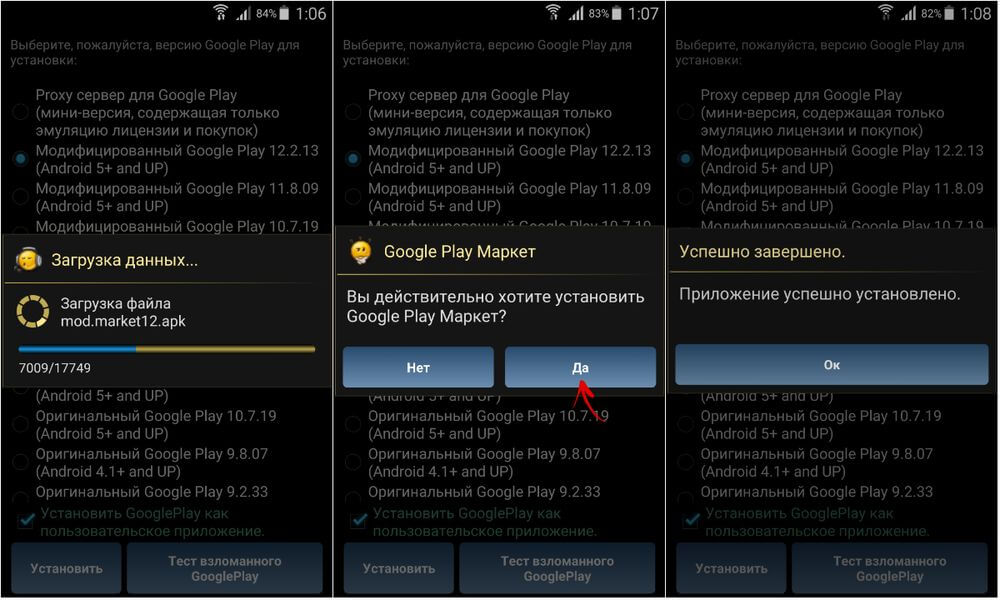
 Если операция недавно выполнялась, стоит повторить ее;
Если операция недавно выполнялась, стоит повторить ее;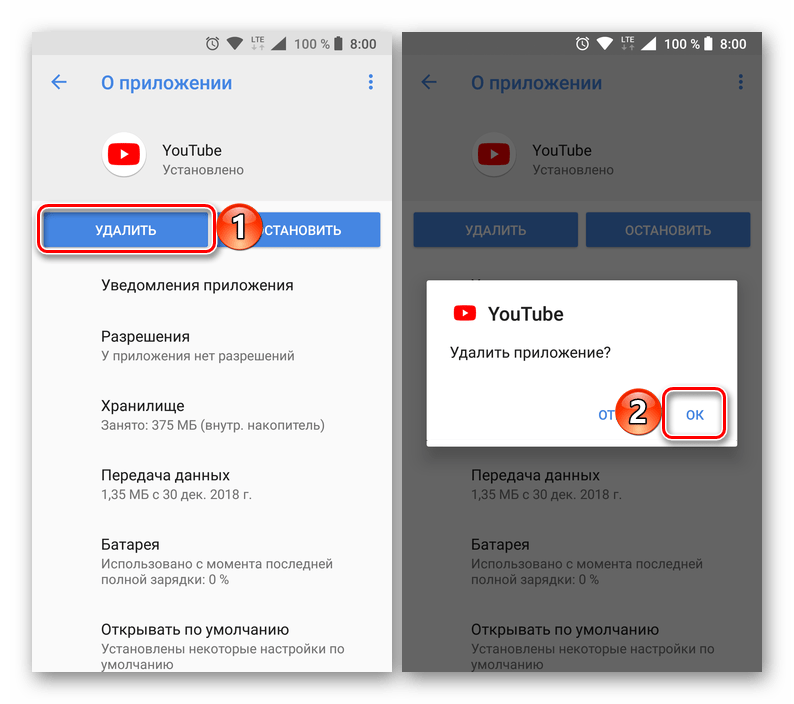
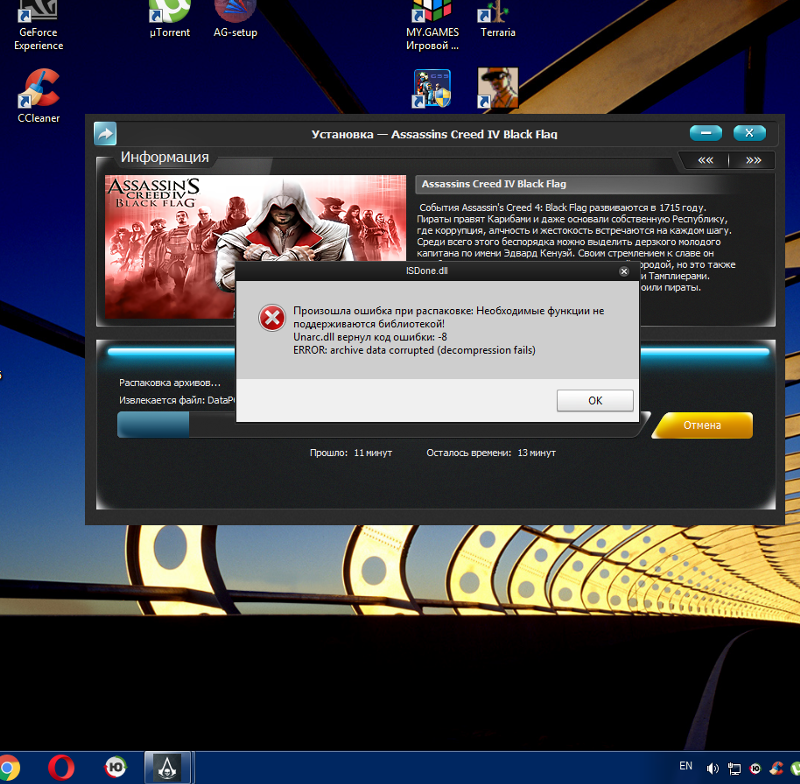

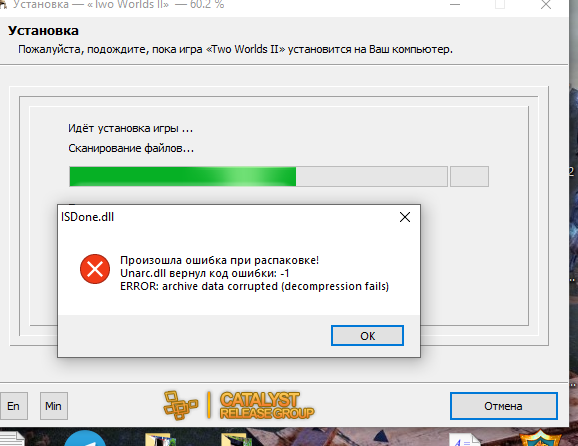

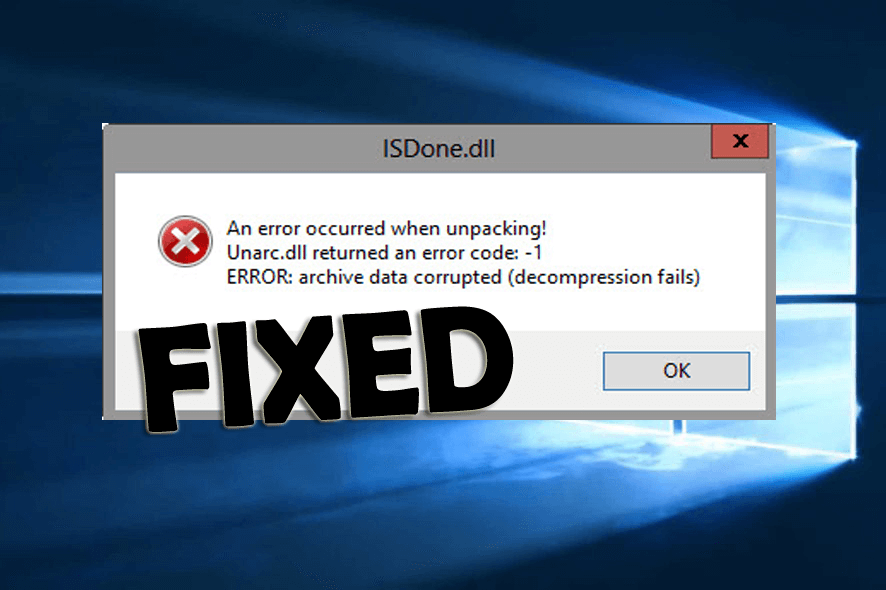
 Нужно выбрать «Установку на усмотрение системы».
Нужно выбрать «Установку на усмотрение системы».